
Nokia 2
用戶指南
版 2020-02-04 zh-HK
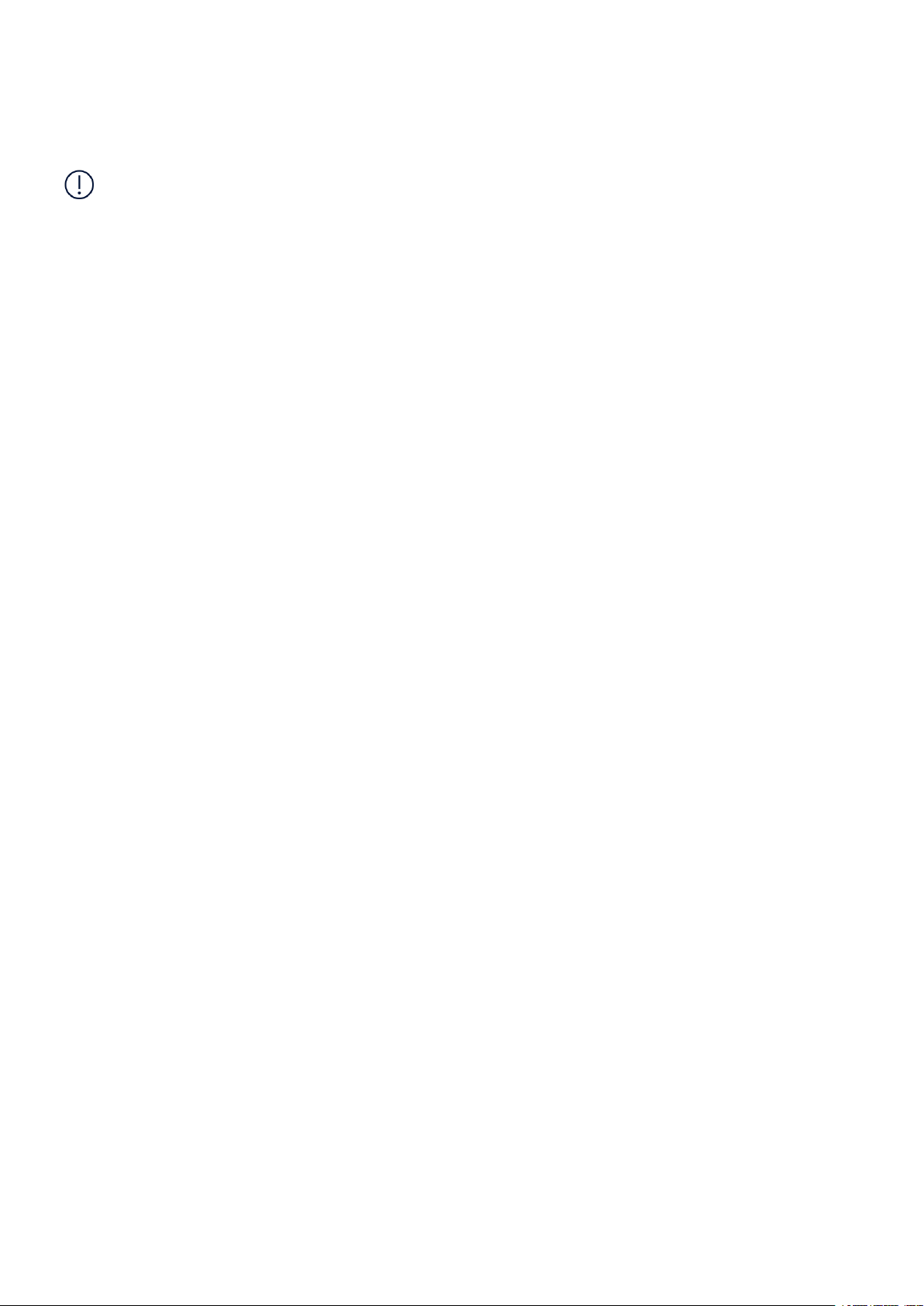
Nokia 2 用戶指南
1 關於本用戶指南
重要:在使用您的裝置之前,請先閱讀印刷版用戶指南中的「安全規定」及「產品安全」資料,又或
瀏覽 www.nokia.com/support,以取得安全使用裝置和電池的重要資訊。如欲了解如何開始使用新裝
置,請參閱印刷版用戶指南。
© 2019 HMD Global Oy. 版權所有,翻印必究。 2
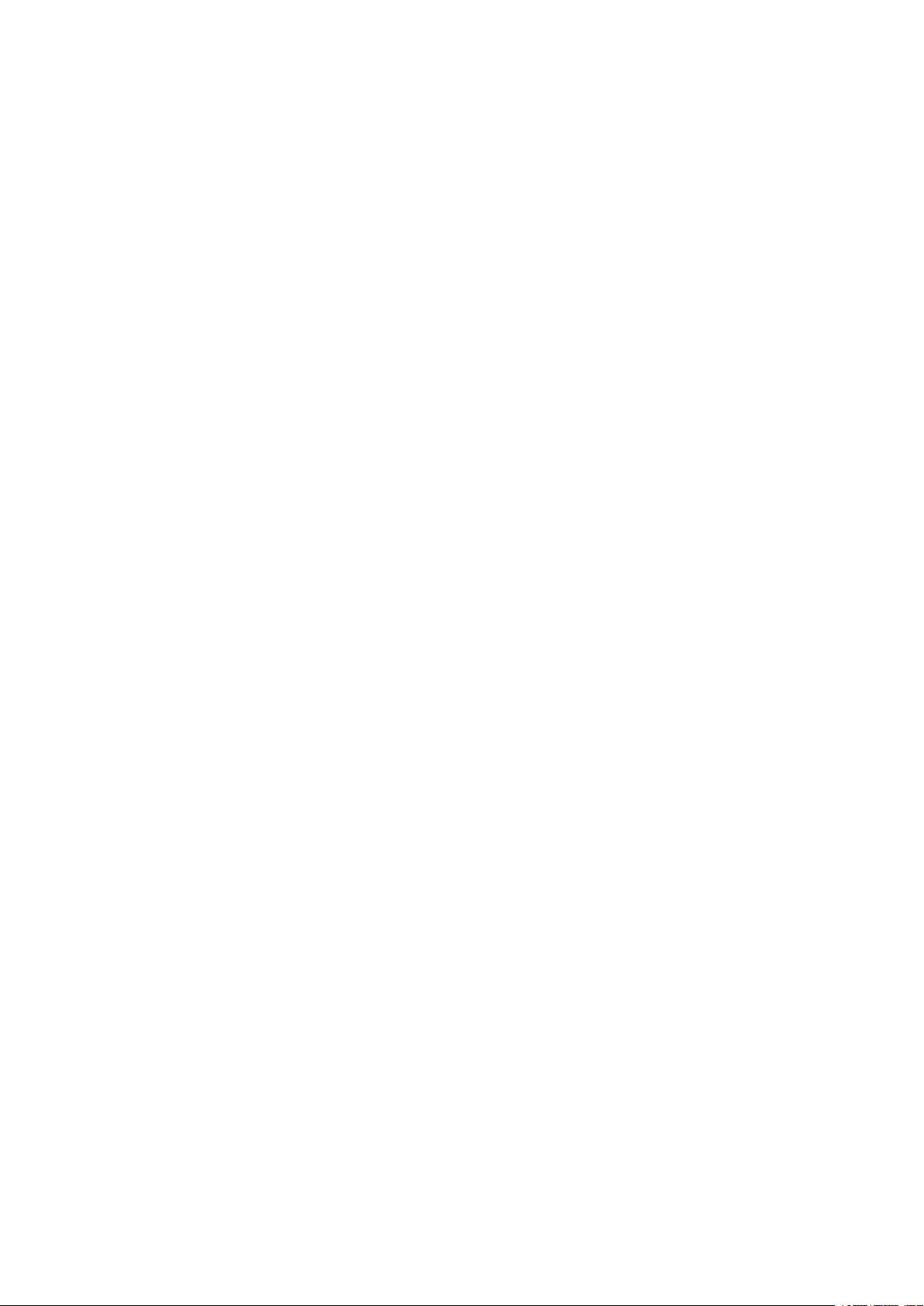
Nokia 2 用戶指南
關於本用戶指南
1 關於本用戶指南 2
2 關於本用戶指南 3
3 開始使用 6
按鍵及部件 . . . . . . . . . . . . . . . . . . . . . . . . . . . . . . . . . . . . . . . . . . . . 6
插入或取出 SIM 卡和記憶卡 . . . . . . . . . . . . . . . . . . . . . . . . . . . . . . . . . . . 7
為手機充電 . . . . . . . . . . . . . . . . . . . . . . . . . . . . . . . . . . . . . . . . . . . . 8
開機並設定您的手機 . . . . . . . . . . . . . . . . . . . . . . . . . . . . . . . . . . . . . . . 8
雙 SIM 卡設定 . . . . . . . . . . . . . . . . . . . . . . . . . . . . . . . . . . . . . . . . . . . 9
將手機鎖定或解鎖 . . . . . . . . . . . . . . . . . . . . . . . . . . . . . . . . . . . . . . . . . 9
使用觸控螢幕 . . . . . . . . . . . . . . . . . . . . . . . . . . . . . . . . . . . . . . . . . . . 10
4 基本功能 13
個人化您的手機 . . . . . . . . . . . . . . . . . . . . . . . . . . . . . . . . . . . . . . . . . . 13
開啟和關閉應用程式 . . . . . . . . . . . . . . . . . . . . . . . . . . . . . . . . . . . . . . . 13
通知 . . . . . . . . . . . . . . . . . . . . . . . . . . . . . . . . . . . . . . . . . . . . . . . . 14
控制音量 . . . . . . . . . . . . . . . . . . . . . . . . . . . . . . . . . . . . . . . . . . . . . . 14
螢幕擷取畫面 . . . . . . . . . . . . . . . . . . . . . . . . . . . . . . . . . . . . . . . . . . . 15
電池使用時間 . . . . . . . . . . . . . . . . . . . . . . . . . . . . . . . . . . . . . . . . . . . 15
節省數據漫遊費用 . . . . . . . . . . . . . . . . . . . . . . . . . . . . . . . . . . . . . . . . . 16
輸入文字 . . . . . . . . . . . . . . . . . . . . . . . . . . . . . . . . . . . . . . . . . . . . . . 16
日期和時間 . . . . . . . . . . . . . . . . . . . . . . . . . . . . . . . . . . . . . . . . . . . . 18
時鐘和鬧鐘 . . . . . . . . . . . . . . . . . . . . . . . . . . . . . . . . . . . . . . . . . . . . 18
計算機 . . . . . . . . . . . . . . . . . . . . . . . . . . . . . . . . . . . . . . . . . . . . . . . 19
無障礙設定 . . . . . . . . . . . . . . . . . . . . . . . . . . . . . . . . . . . . . . . . . . . . 19
5 與朋友和家人保持聯繫 21
通話 . . . . . . . . . . . . . . . . . . . . . . . . . . . . . . . . . . . . . . . . . . . . . . . . 21
通訊錄 . . . . . . . . . . . . . . . . . . . . . . . . . . . . . . . . . . . . . . . . . . . . . . . 21
傳送與接收訊息 . . . . . . . . . . . . . . . . . . . . . . . . . . . . . . . . . . . . . . . . . . 22
電郵 . . . . . . . . . . . . . . . . . . . . . . . . . . . . . . . . . . . . . . . . . . . . . . . . 22
享受社交生活 . . . . . . . . . . . . . . . . . . . . . . . . . . . . . . . . . . . . . . . . . . . 23
© 2019 HMD Global Oy. 版權所有,翻印必究。 3
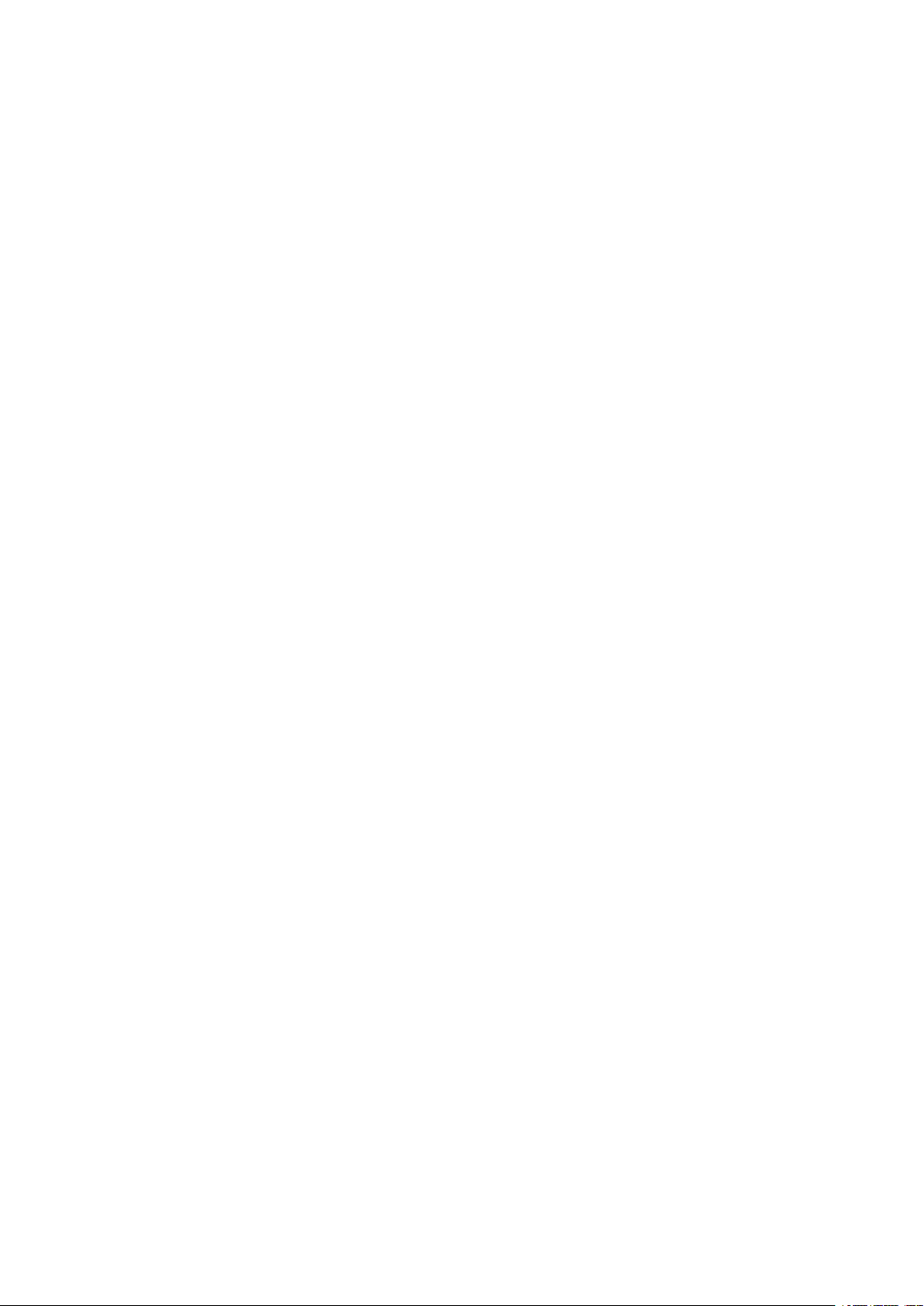
Nokia 2 用戶指南
6 相機 24
相機基本功能 . . . . . . . . . . . . . . . . . . . . . . . . . . . . . . . . . . . . . . . . . . . 24
像專業人士一樣使用相機 . . . . . . . . . . . . . . . . . . . . . . . . . . . . . . . . . . . . . 24
將相片和影片儲存在記憶卡中 . . . . . . . . . . . . . . . . . . . . . . . . . . . . . . . . . . 25
您的相片和影片 . . . . . . . . . . . . . . . . . . . . . . . . . . . . . . . . . . . . . . . . . . 25
7 互聯網和連線 26
啟動 Wi-Fi . . . . . . . . . . . . . . . . . . . . . . . . . . . . . . . . . . . . . . . . . . . . . 26
使用流動數據連線 . . . . . . . . . . . . . . . . . . . . . . . . . . . . . . . . . . . . . . . . . 26
瀏覽網頁 . . . . . . . . . . . . . . . . . . . . . . . . . . . . . . . . . . . . . . . . . . . . . . 26
關閉連線 . . . . . . . . . . . . . . . . . . . . . . . . . . . . . . . . . . . . . . . . . . . . . . 28
藍牙 . . . . . . . . . . . . . . . . . . . . . . . . . . . . . . . . . . . . . . . . . . . . . . . . 28
VPN . . . . . . . . . . . . . . . . . . . . . . . . . . . . . . . . . . . . . . . . . . . . . . . . 30
8 音樂和視訊 31
音樂 . . . . . . . . . . . . . . . . . . . . . . . . . . . . . . . . . . . . . . . . . . . . . . . . 31
影片 . . . . . . . . . . . . . . . . . . . . . . . . . . . . . . . . . . . . . . . . . . . . . . . . 31
FM 收音機 . . . . . . . . . . . . . . . . . . . . . . . . . . . . . . . . . . . . . . . . . . . . . 32
9 組織您的一天 33
日曆 . . . . . . . . . . . . . . . . . . . . . . . . . . . . . . . . . . . . . . . . . . . . . . . . 33
記事 . . . . . . . . . . . . . . . . . . . . . . . . . . . . . . . . . . . . . . . . . . . . . . . . 33
10 地圖 34
尋找地點並使用導航 . . . . . . . . . . . . . . . . . . . . . . . . . . . . . . . . . . . . . . . 34
下載和更新地圖 . . . . . . . . . . . . . . . . . . . . . . . . . . . . . . . . . . . . . . . . . . 34
使用定位服務 . . . . . . . . . . . . . . . . . . . . . . . . . . . . . . . . . . . . . . . . . . . 35
11 應用程式與服務 36
Google Play . . . . . . . . . . . . . . . . . . . . . . . . . . . . . . . . . . . . . . . . . . . . 36
© 2019 HMD Global Oy. 版權所有,翻印必究。 4
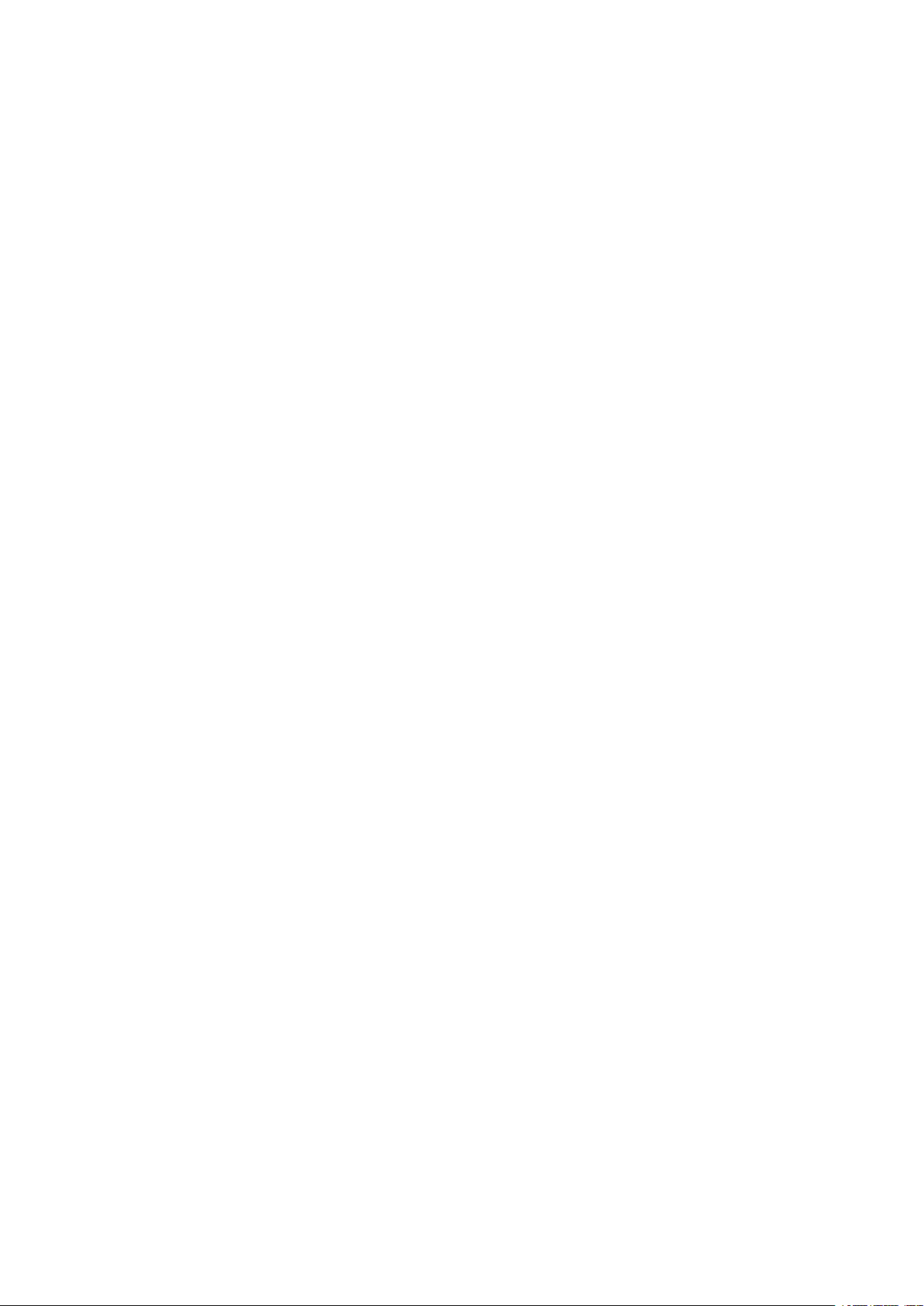
Nokia 2 用戶指南
12 軟件更新與備份 37
更新手機的軟件 . . . . . . . . . . . . . . . . . . . . . . . . . . . . . . . . . . . . . . . . . . 37
備份您的資料 . . . . . . . . . . . . . . . . . . . . . . . . . . . . . . . . . . . . . . . . . . . 37
從手機還原原廠設定並移除私人內容 . . . . . . . . . . . . . . . . . . . . . . . . . . . . . . . 37
儲存空間 . . . . . . . . . . . . . . . . . . . . . . . . . . . . . . . . . . . . . . . . . . . . . . 38
13 保護您的手機 40
使用螢幕鎖定保護手機 . . . . . . . . . . . . . . . . . . . . . . . . . . . . . . . . . . . . . . 40
變更 SIM 卡 PIN 碼 . . . . . . . . . . . . . . . . . . . . . . . . . . . . . . . . . . . . . . . . 40
存取碼 . . . . . . . . . . . . . . . . . . . . . . . . . . . . . . . . . . . . . . . . . . . . . . . 40
14 產品和安全資料 42
安全規定 . . . . . . . . . . . . . . . . . . . . . . . . . . . . . . . . . . . . . . . . . . . . . . 42
網絡服務和費用 . . . . . . . . . . . . . . . . . . . . . . . . . . . . . . . . . . . . . . . . . . 44
緊急電話 . . . . . . . . . . . . . . . . . . . . . . . . . . . . . . . . . . . . . . . . . . . . . . 45
保養您的裝置 . . . . . . . . . . . . . . . . . . . . . . . . . . . . . . . . . . . . . . . . . . . 45
回收 . . . . . . . . . . . . . . . . . . . . . . . . . . . . . . . . . . . . . . . . . . . . . . . . 46
有輪垃圾桶上打上交叉的標誌 . . . . . . . . . . . . . . . . . . . . . . . . . . . . . . . . . . 46
電池和充電器資料 . . . . . . . . . . . . . . . . . . . . . . . . . . . . . . . . . . . . . . . . . 46
兒童 . . . . . . . . . . . . . . . . . . . . . . . . . . . . . . . . . . . . . . . . . . . . . . . . 47
醫療設備 . . . . . . . . . . . . . . . . . . . . . . . . . . . . . . . . . . . . . . . . . . . . . . 47
植入式醫療設備 . . . . . . . . . . . . . . . . . . . . . . . . . . . . . . . . . . . . . . . . . . 47
聽力 . . . . . . . . . . . . . . . . . . . . . . . . . . . . . . . . . . . . . . . . . . . . . . . . 48
保護裝置免於有害內容的危害 . . . . . . . . . . . . . . . . . . . . . . . . . . . . . . . . . . 48
汽車 . . . . . . . . . . . . . . . . . . . . . . . . . . . . . . . . . . . . . . . . . . . . . . . . 48
可能發生爆炸的場所 . . . . . . . . . . . . . . . . . . . . . . . . . . . . . . . . . . . . . . . 48
許可證明 (SAR) . . . . . . . . . . . . . . . . . . . . . . . . . . . . . . . . . . . . . . . . . . 49
關於數碼權限管理 . . . . . . . . . . . . . . . . . . . . . . . . . . . . . . . . . . . . . . . . . 49
版權和聲明 . . . . . . . . . . . . . . . . . . . . . . . . . . . . . . . . . . . . . . . . . . . . 49
© 2019 HMD Global Oy. 版權所有,翻印必究。 5
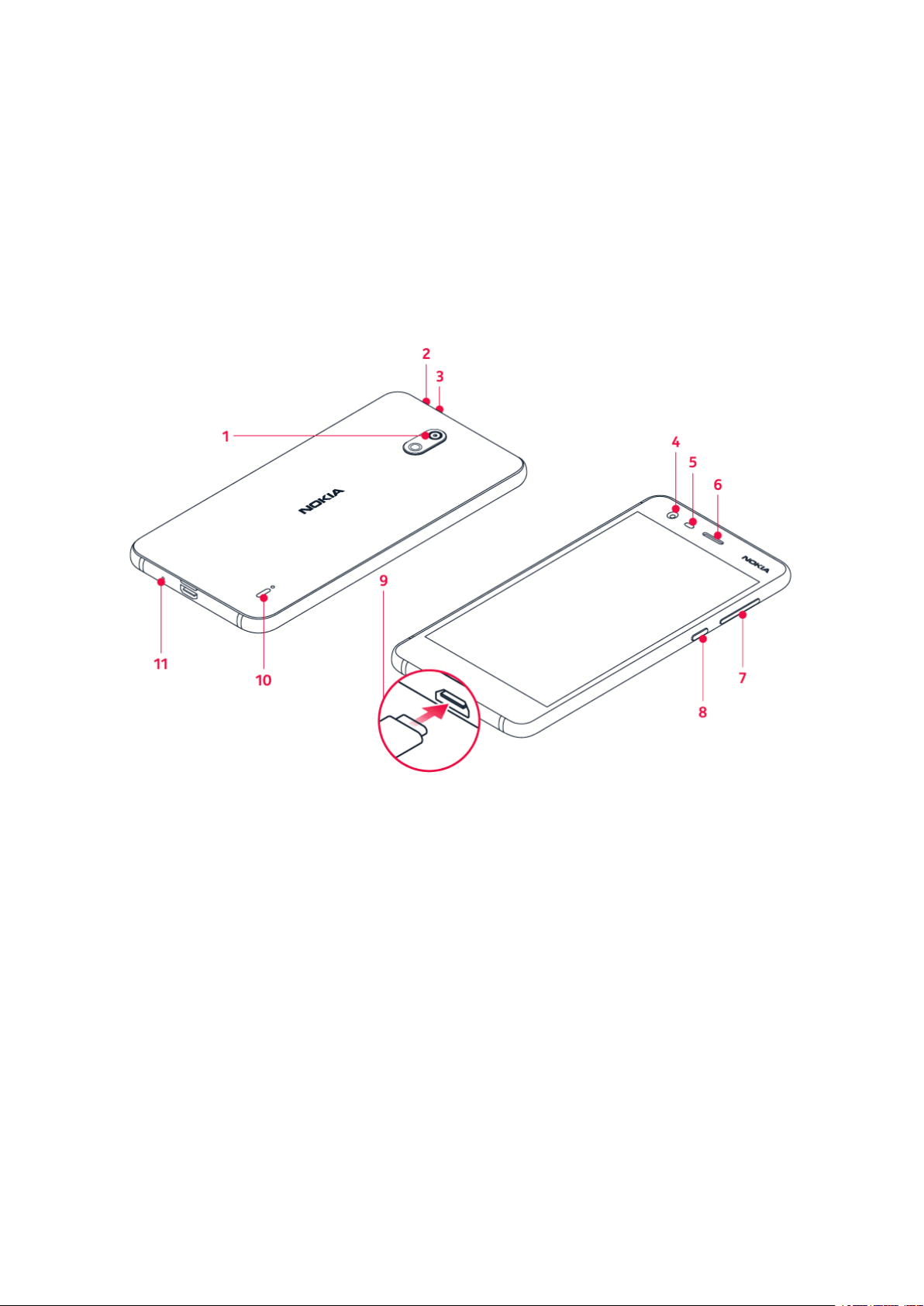
Nokia 2 用戶指南
3 開始使用
按鍵及部件
探索新手機各部位的按鍵及部件。
您的手機
1. 主相機 2. 音訊插孔 3. 麥克風 4. 前方相機 5. 距離感應器 6. 聽筒 7. 音量鍵 8. 電源 / 鎖定鍵 9. 充電器
插孔 10. 揚聲器 11. 麥克風
部件和插孔、磁性
請勿連接會產生輸出訊號的產品,以免造成裝置損壞。請勿在音效插孔連接任何電源。如果連接任何非
經認可用於搭配本裝置的外部裝置或耳機至音效插孔,請特別注意音量級別。
裝置某些部份具有磁性。裝置可能會吸引金屬物件。請勿將信用卡或其他磁條卡片長時間放在本裝置附
近,以免造成卡片損壞。
© 2019 HMD Global Oy. 版權所有,翻印必究。 6
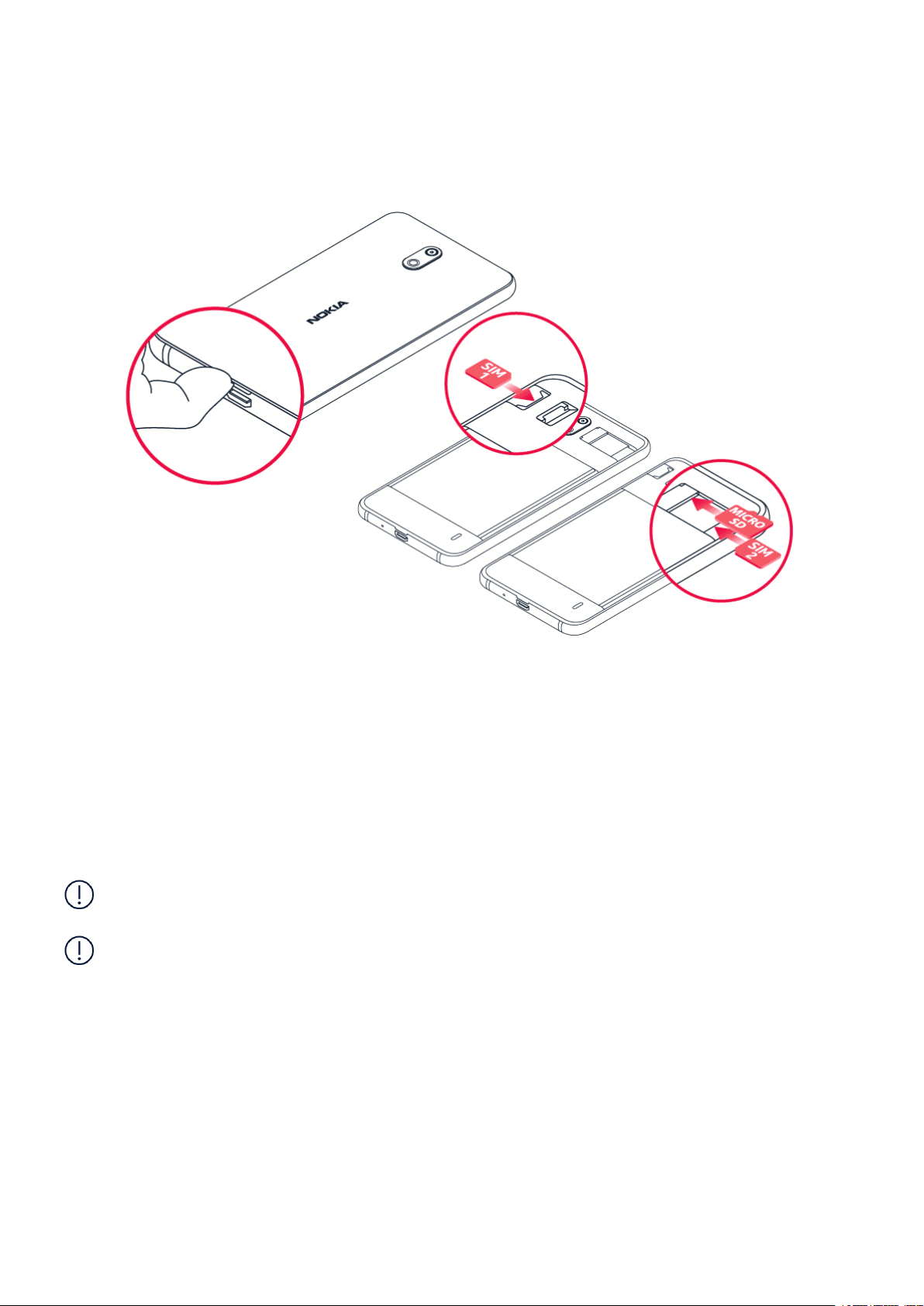
Nokia 2 用戶指南
插入或取出 SIM 卡和記憶卡
插入 SIM 卡和記憶卡
1. 使手機正面朝下,用指甲扣住手機底部邊緣的
SIM 卡插槽。
小凹槽。
4. 如果您有 microSD 記憶卡,請將記憶卡插入記
2. 扳開後殼並將其取下。
3. 將 nano-SIM 卡的金屬接觸點區域朝下插入
SIM 卡插槽,直到其鎖定到位。如果手機是雙
憶卡插槽。
5. 將後殼上緣對準手機上緣壓入,然後沿邊緣壓
緊,使後殼邊緣的所有卡榫都完全扣緊。
1
SIM 卡版本,請將第二張 SIM 卡插入另一個
__ 警告:__ 請勿打開電池蓋,以免造成裝置損壞。
__ 注意:__ 取下後殼前,務必將裝置關機並拔掉充電器和任何其他配件。更換後殼時,避免碰觸到電
子零件。要保存及使用本裝置時,請務必將後殼裝好。
取出 SIM 卡和記憶卡
1. 取下手機的後殼。使手機正面朝下,用指甲扣住手機底部邊緣的小凹槽。2. 扳開後殼並將其取下。3.
取出卡片。要取出 SIM2 卡插槽中的 SIM 卡,您必須將卡片向內輕推,使卡片鬆開。
1
請只使用原廠的 nano-SIM 卡。使用不兼容的 SIM 卡可能會損壞卡片或裝置,並造成卡片中所儲存的數據損毀。
© 2019 HMD Global Oy. 版權所有,翻印必究。 7

Nokia 2 用戶指南
為手機充電
為電池充電
1. 將兼容充電器插入壁式插座。2. 將數據線連接至手機。
手機支援 USB micro-B 數據線。您也可以使用 USB 數據線,從電腦為您的手機充電,但是所需的充電
時間可能會比較長。
如果電池已完全沒電,可能要過幾分鐘充電指示符號才會出現在螢幕上。
開機並設定您的手機
當您首次將手機開機時,手機會引導您設定網絡連線和手機設定。
將手機開機
1. 要將手機開機,請按住電源鍵,直到手機震動再放開。2. 完成開機後,選擇您的語言和地區。3. 依照
手機上顯示的指示操作。
從前一部手機傳輸資料
您可以通過您的 Google 帳戶從前一部裝置傳輸資料。
要將舊手機上的資料備份到 Google 帳戶 ,請參考舊手機的用戶指南。
1. 點選 設定 > 帳戶 > 新增帳戶 > Google 。2. 選擇要將哪些資料還原到手機上。當手機連線至互聯
網後,就會開始自動同步。
從前一部 Android 手機還原應用程式設定
如果您的前一部手機是 Android 手機,而且啟用了 Google 帳戶備份功能,則您可以還原應用程式設
定和 Wi-Fi 密碼。
1. 點選 設定 > 備份和重設 。2. 將 自動還原 設定為 開啟 。
© 2019 HMD Global Oy. 版權所有,翻印必究。 8
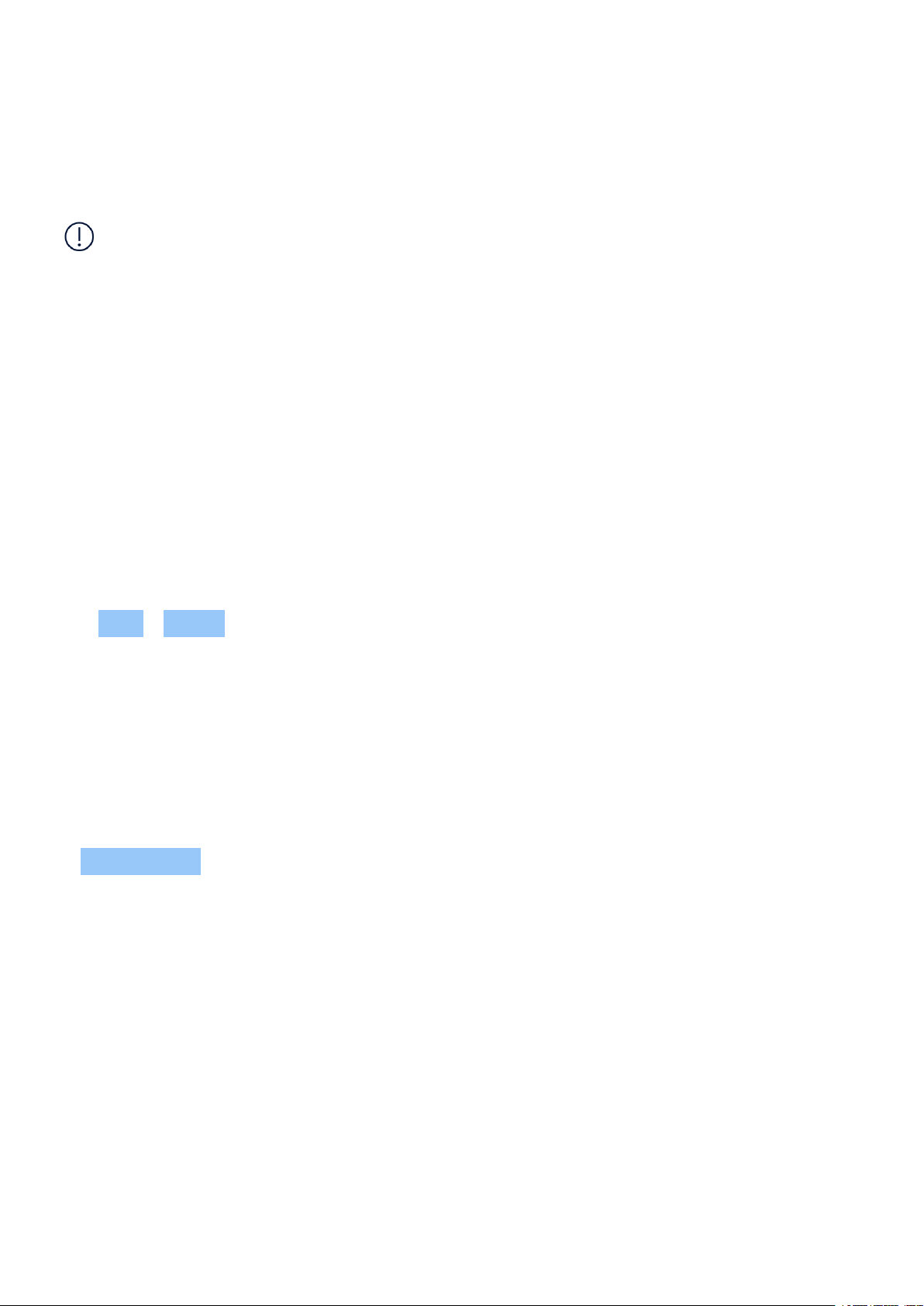
Nokia 2 用戶指南
雙 SIM 卡設定
如果手機是雙 SIM 卡版本,您的手機可以容納兩張 SIM 卡,例如,您可以將其中一張用於工作,另一
張供個人使用。
__ 注意:__ 在雙 SIM 卡版本的裝置上,無論 SIM1 卡或 SIM2 卡插槽皆支援 4G 網絡。然而,如果您
的 SIM1 卡和 SIM2 卡都是 LTE SIM 卡,則主要 SIM 卡支援 4G/3G/2G 網絡,而次要 SIM 卡只支援
3G/2G 網絡。如要獲取更多有關 SIM 卡的資訊,請與您的服務供應商聯絡。
選擇要使用的 SIM 卡
撥打電話時,您可以在輸入號碼後點選相應的 SIM 1 或 SIM 2 按鈕,切換要使用的 SIM 卡。
手機會分別顯示兩張 SIM 卡的網絡狀態。沒有使用裝置時,兩張 SIM 卡都可以同時使用;但如果有一
張 SIM 卡正在使用 ( 例如正在撥打電話 ),另外一張 SIM 卡就無法使用。
管理您的 SIM 卡
不想讓工作干擾您的私人時間? 或是其中一張 SIM 卡使用較便宜的數據連線方案? 您可以決定要使
用哪一張 SIM 卡。
點選 設定 > SIM 卡 。
重新命名 SIM 卡
點選您要重新命名的 SIM 卡,然後輸入想要的名稱。
選擇要用於通話或數據連線的 SIM 卡
在 偏好的 SIM 卡 底下,點選您要變更的設定並選擇 SIM 卡。
將手機鎖定或解鎖
鎖定手機
如果想要避免放在口袋或手提袋內的手機誤撥電話,您可以鎖定按鍵與螢幕。
要鎖定按鍵和螢幕,請按電源鍵。
將按鍵和螢幕解鎖
按下電源鍵,然後從下往上滑動螢幕。如果手機向您要求,請提供額外的認證。
© 2019 HMD Global Oy. 版權所有,翻印必究。 9
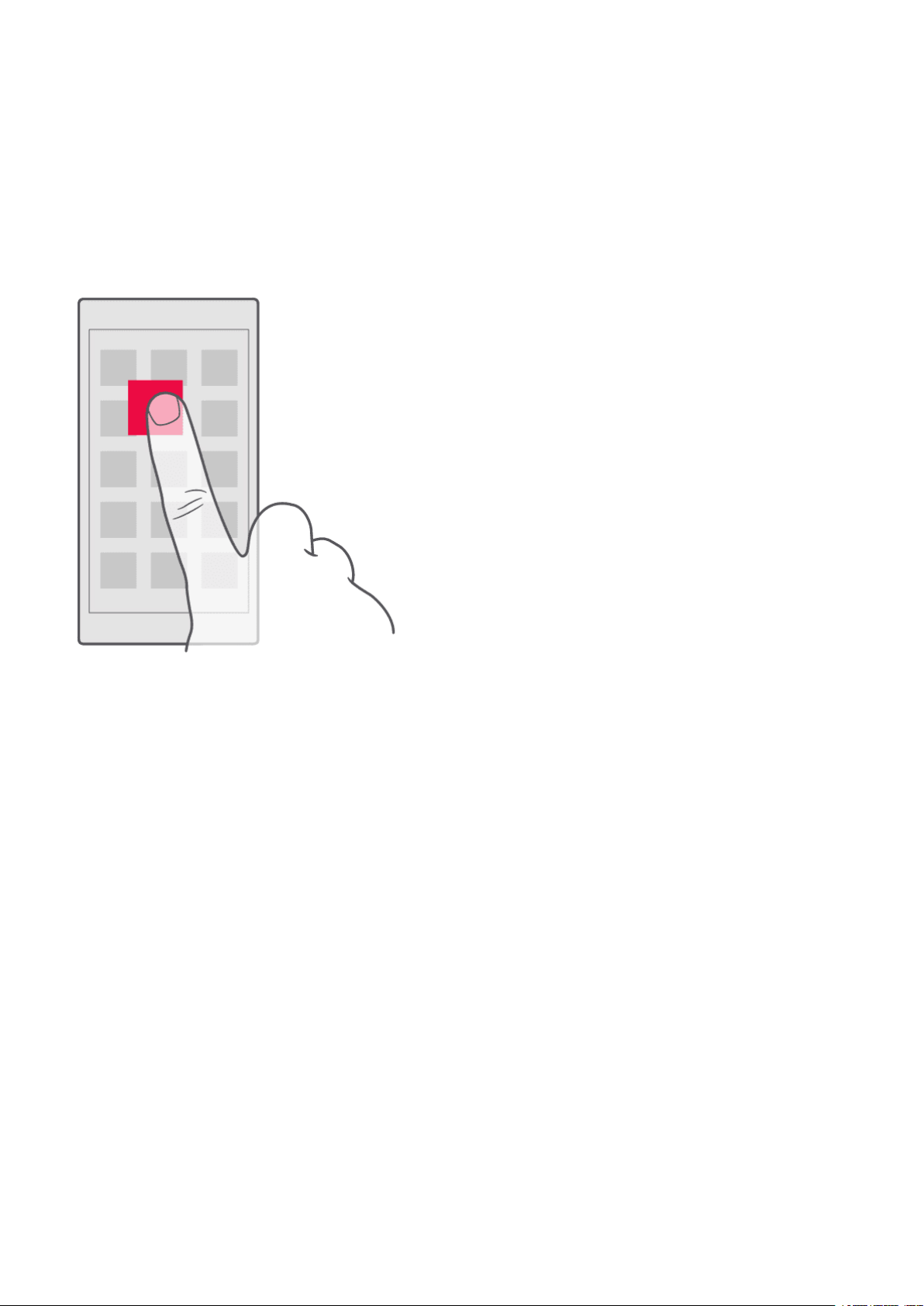
Nokia 2 用戶指南
使用觸控螢幕
__ 重要:__ 避免刮傷觸控螢幕。請勿在觸控螢幕上使用真實的鋼筆、鉛筆或其他銳利物品。
點選並按住以拖曳項目
將手指放在項目上數秒鐘,然後將手指在螢幕上滑動。
© 2019 HMD Global Oy. 版權所有,翻印必究。 10
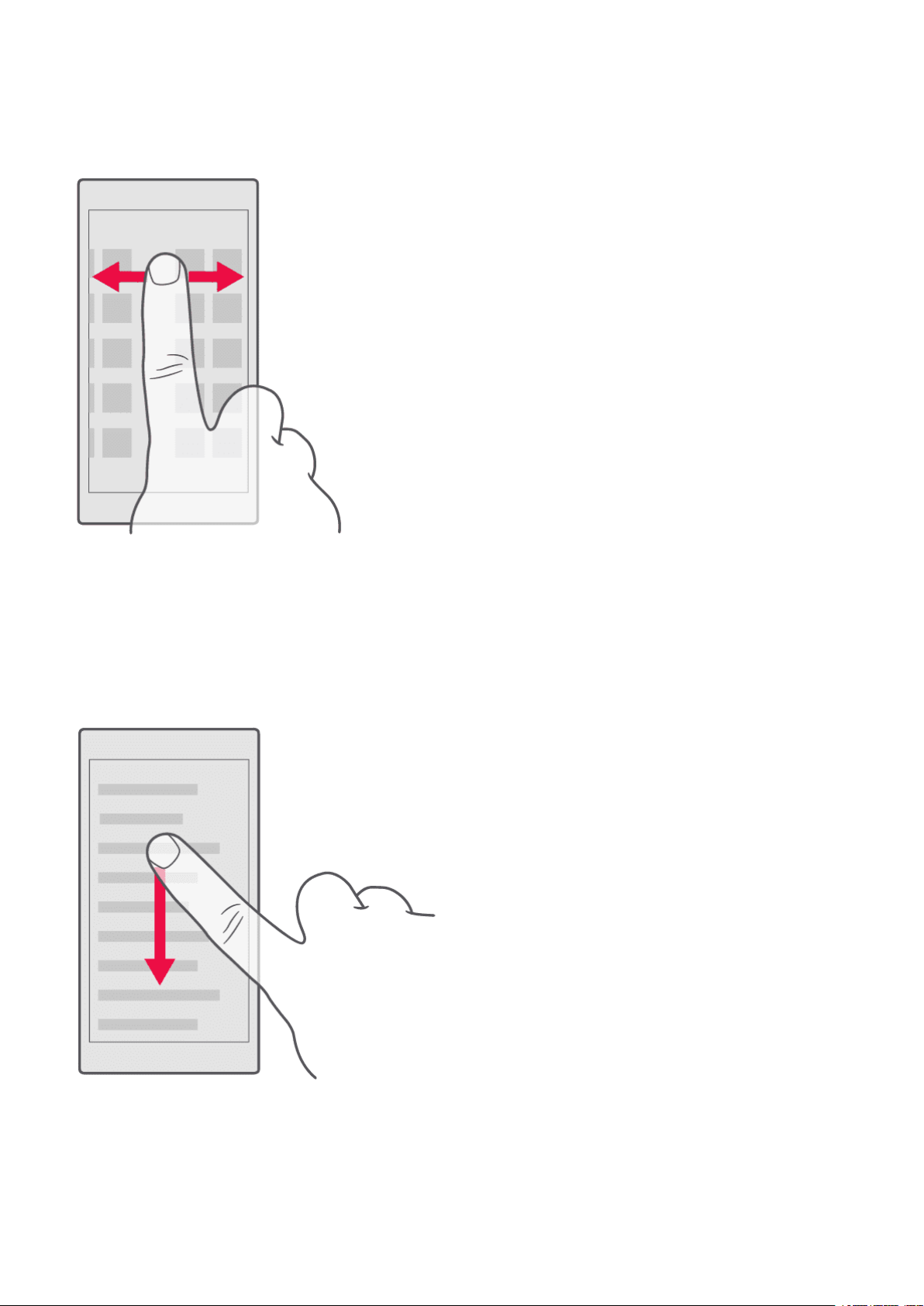
Nokia 2 用戶指南
滑動
將手指放在螢幕上,然後朝所要的方向滑動手指。
在較長的清單或功能表中捲動
將手指在螢幕上以向上或向下撥動的方式快速滑動,然後提起手指。要停止捲動,請點選螢幕。
© 2019 HMD Global Oy. 版權所有,翻印必究。 11
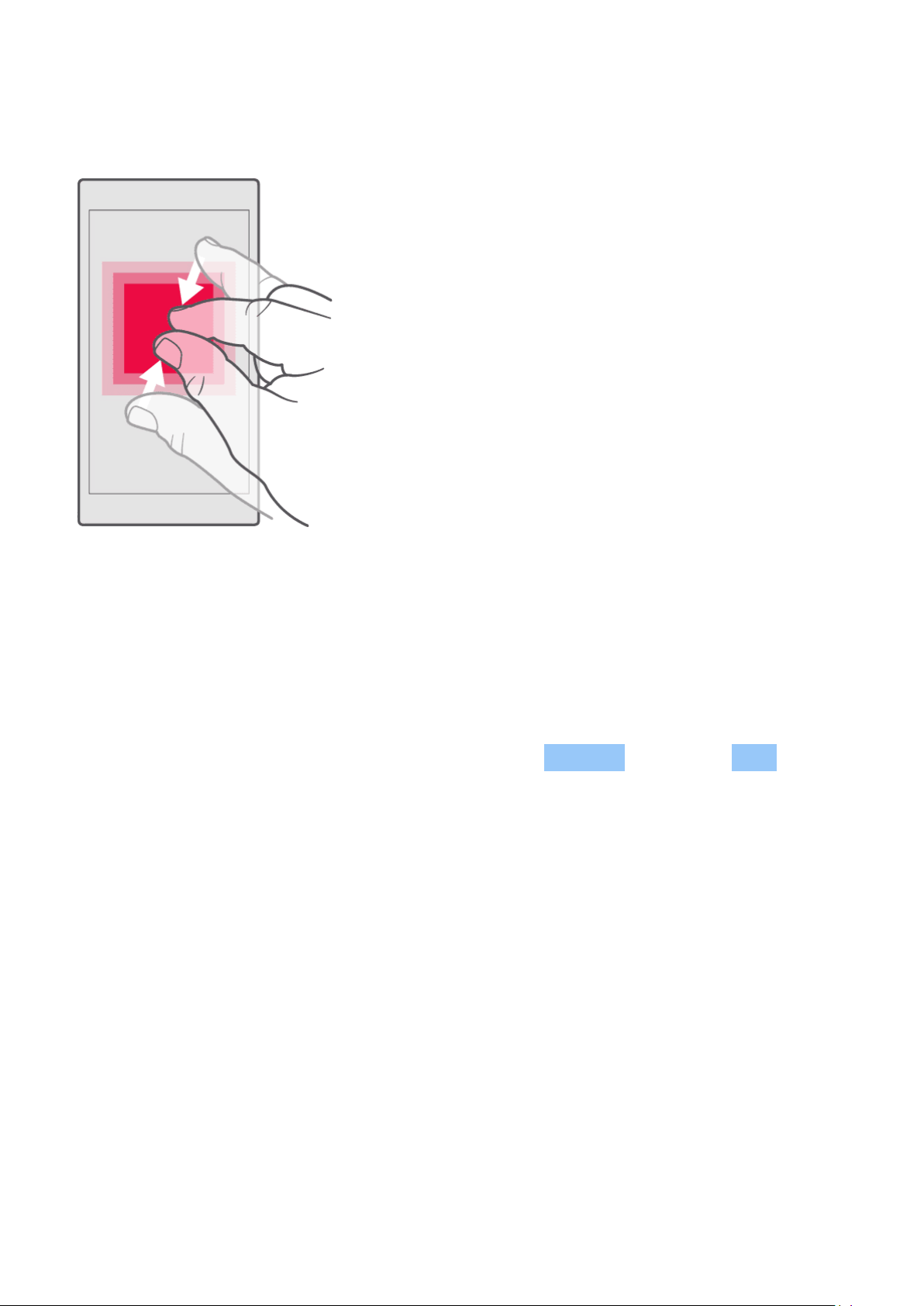
Nokia 2 用戶指南
放大或縮小
將兩根手指放在一個項目上 ( 例如地圖、相片或網頁 ),然後滑動分開或併攏手指。
鎖定螢幕方向
當您將手機轉動 90 度時,螢幕會自動旋轉。
要將螢幕鎖定在垂直模式,請從螢幕頂端向下滑動,然後點選 自動旋轉 ,將其設定為 垂直 。
使用導覽鍵
要查看已開啟的應用程式,請點選概覽鍵 。
要切換至其他應用程式,請點選您想要的應用程式。要關閉某個應用程式,請點選應用程式旁的 圖
示。
要返回上一個畫面,請點選返回鍵 。手機會記住自從上一次鎖定螢幕後您使用過的所有應用程式和
瀏覽過的網站。
要前往主畫面,請點選首頁鍵 。您先前使用的應用程式仍然會在背景中開啟。
© 2019 HMD Global Oy. 版權所有,翻印必究。 12
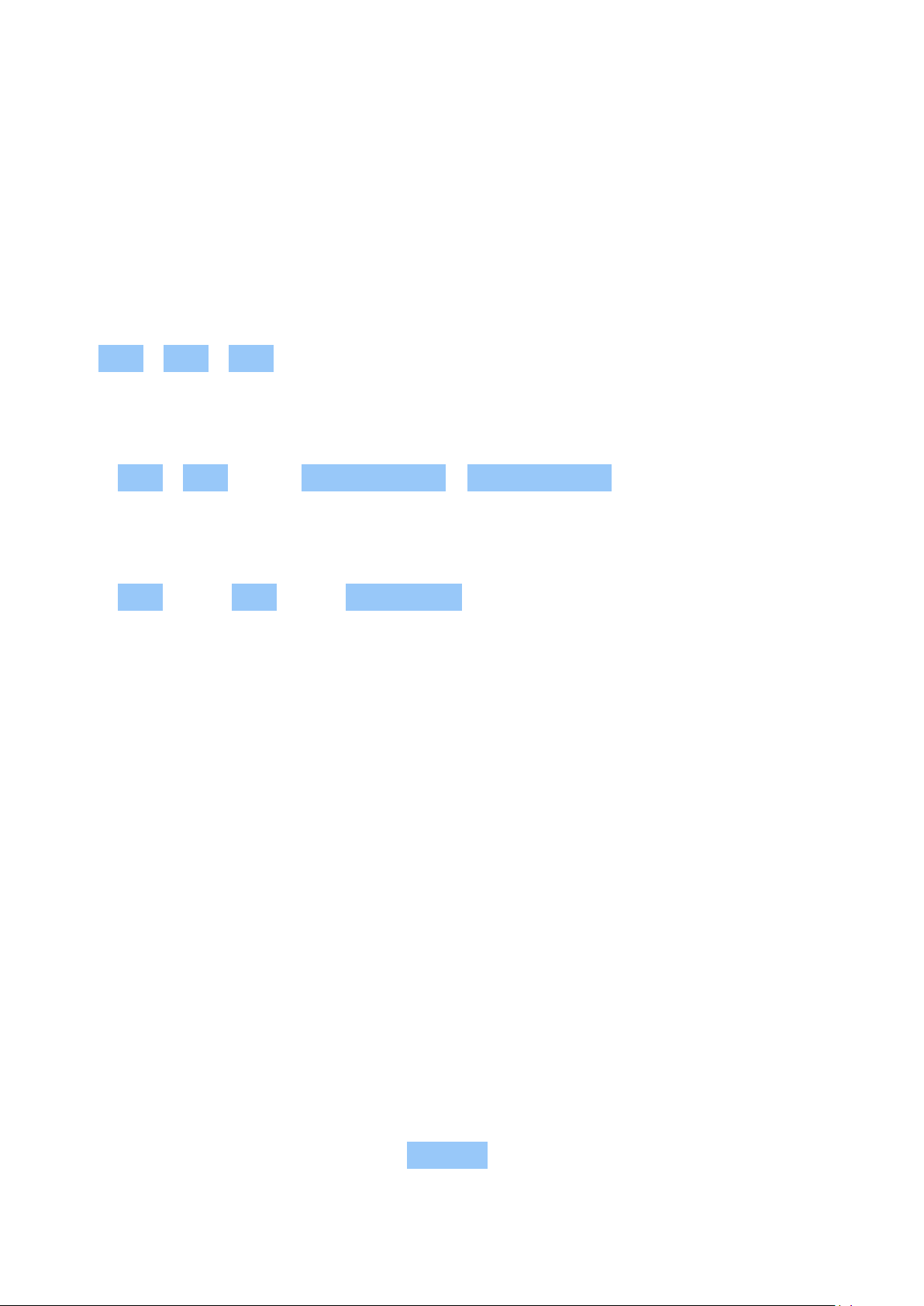
Nokia 2 用戶指南
4 基本功能
個人化您的手機
了解如何在主畫面上進行個人化設定,以及如何變更鈴聲。
變更桌布
點選 設定 > 顯示 > 桌布 。
變更手機鈴聲
1. 點選 設定 > 音效 。2. 點選 SIM1 卡電話鈴聲 或 SIM2 卡電話鈴聲 ,選擇相應 SIM 卡的鈴聲。
變更訊息通知鈴聲
1. 點選 設定 。2. 點選 音效 。3. 點選 預設通知鈴聲 。
開啟和關閉應用程式
開啟應用程式
在主畫面上,點選某個應用程式圖示即可將其開啟。要開啟某個在背景中執行的應用程式,請點選 ,
然後選擇該應用程式。
關閉應用程式
點選 ,然後在您想要關閉的應用程式上點選 。
尋找您的應用程式
在主畫面上,從螢幕底部向上滑動即可查看所有應用程式。
關閉所有執行中的應用程式
按 ,將所有應用程式向上捲動,然後點選 全部清除 。
© 2019 HMD Global Oy. 版權所有,翻印必究。 13
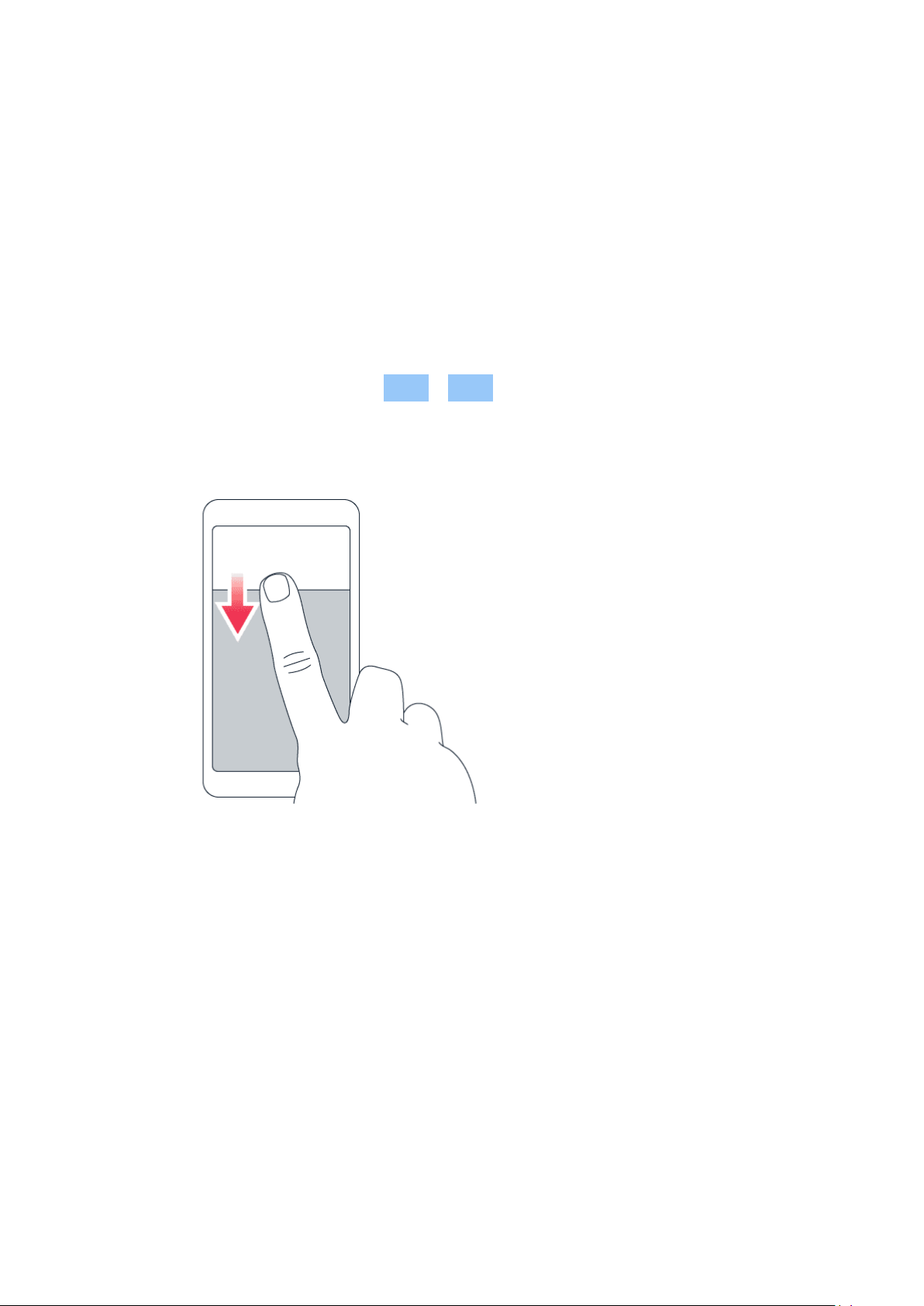
Nokia 2 用戶指南
通知
藉由手機上的各種通知即時掌握最新動態。
使用通知面板
當您收到新通知,例如有訊息或未接來電時,螢幕頂端的狀態列上會出現指示符號。要查看這些圖示的
資訊,只要開啟通知面板即可檢視相關細節。
要開啟通知面板,請將狀態列向下拖曳。要關閉通知面板,請在螢幕上向上滑動。
要變更某個應用程式的通知設定,請點選 設定 > 通知 ,然後點選應用程式名稱以開啟應用程式設定。
使用快速設定圖示
要啟動特定功能,請點選通知面板中的快速設定圖示。要查看更多圖示,請將功能表向下拖曳。
要重新排列圖示,請點選 ,點選並按住某個圖示,然後將它拖曳到其他位置。
控制音量
調整音量
如果您在吵鬧的環境裡聽不見手機鈴聲,或通話的音量太大,您可以使用手機側邊的音量鍵依照喜好調
整音量。
請勿連接會產生輸出訊號的產品,以免造成裝置損壞。請勿在音效插孔連接任何電源。如果連接任何非
經認可用於搭配本裝置的外部裝置或耳機至音效插孔,請特別注意音量級別。
© 2019 HMD Global Oy. 版權所有,翻印必究。 14
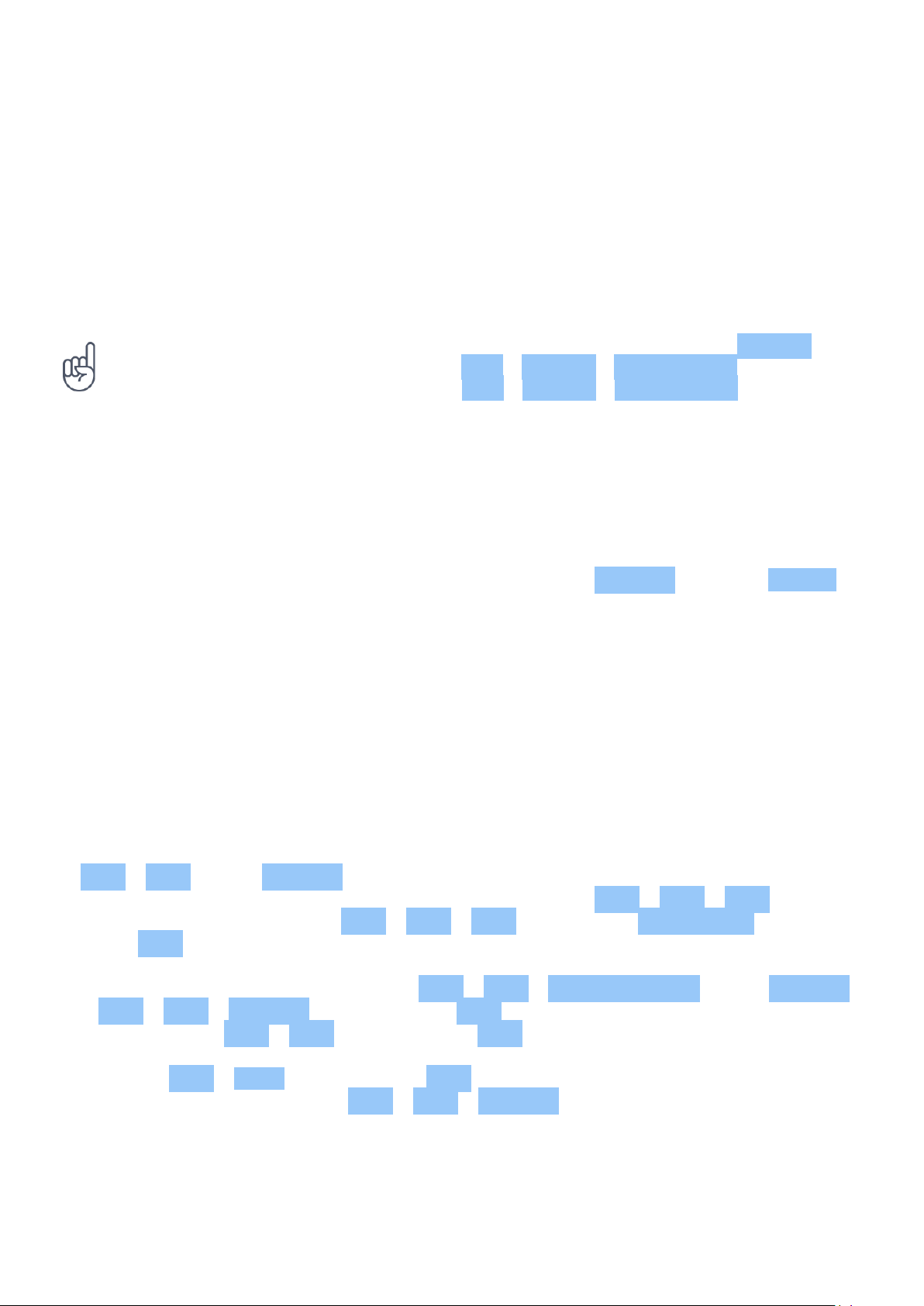
Nokia 2 用戶指南
調整媒體和應用程式的音量
按下手機側邊的音量鍵以查看音量狀態列,點選 ,然後在媒體和應用程式的音量列將滑桿向左或向
右拖曳。
將手機設為靜音
按下手機側邊的音量鍵,然後點選 以切換為靜音。
__ 貼士:__ 不想要將手機設為靜音模式,卻又無法立即接聽嗎? 要將來電靜音,請按 降低音量 鍵。
您也可以設定讓手機在拿起時將鈴聲靜音:點選 設定 > 動作設定 > 拿起手機時靜音 。
如果想要快速拒絕來電,您可以啟用動作:點選 設定 > 動作設定 > 翻轉以拒接來電 。以後每當有
來電時,只要翻轉手機就能拒接來電。
螢幕擷取畫面
拍攝螢幕擷取畫面
要拍攝螢幕擷取畫面,請開啟通知欄,然後將狀態列向下拖曳。點選 螢幕擷取 。您可以在 Photos 中
檢視擷取的圖像。
使用部分應用程式與功能時無法拍攝螢幕擷取畫面。
電池使用時間
延長電池使用時間
要節省電力:
1. 聰明地充電:務必為電池完全充電。2. 只選擇您需要的音效:將不必要的音效 ( 例如按鍵音 ) 靜音。點
選 設定 > 音效 ,然後在 其他音效 底下,選擇要保留哪些音效。3. 使用有線的耳機,而不要使用揚聲
器。4. 變更手機螢幕設定:設定手機螢幕在一小段時間後關閉。點選 設定 > 顯示 > 休眠 ,然後選擇
所要的時間。5. 降低螢幕亮度:點選 設定 > 顯示 > 亮度 。確認已經啟用 自動調整亮度 。要調整亮度
,請拖曳 亮度 滑桿。6. 不讓應用程式在背景中執行:按 ,然後關閉您不需要的應用程式。7. 啟用背
景活動管理工具。啟用此功能後,部分應用程式或電郵的通知可能無法即時擷取。您可以藉由在白名單
中新增或移除應用程式來管理手機電力。點選 設定 > 電池 > 背景活動管理工具 。8. 啟用 省電模式 。
點選 設定 > 電池 > 省電模式 ,然後將其設定為 開啟 。9. 選擇性地使用定位服務:當不需要使用時
關閉定位服務。點選 設定 > 定位 ,然後將其設定為 關閉 。10. 選擇性地使用網絡連線:只有在需要
時才啟動藍牙。使用 Wi-Fi 連線來連線至互聯網,而不要使用流動數據連線。讓手機停止掃描可用的無
線網絡。點選 設定 > Wi-Fi ,然後將其設定為 關閉 。如果您正在聆聽音樂或使用手機,但是不想撥打
或接聽電話,請開啟飛行模式。點選 設定 > 更多 > 飛行模式 。
飛行模式會關閉與流動網絡的連線,並且關閉裝置的無線功能。
© 2019 HMD Global Oy. 版權所有,翻印必究。 15

Nokia 2 用戶指南
節省數據漫遊費用
只要變更流動數據設定,就能夠減少數據漫遊費用,讓電話帳單變得更省。要使用最佳的連線方式,請
變更 Wi-Fi 和流動網絡設定。數據漫遊是指您在不屬於您的網絡服務供應商擁有或運營的網絡中使用手
機接收數據。漫遊時連線至互聯網 ( 特別是當您出國時 ) 會大幅增加數據傳輸費用。使用 Wi-Fi 連線通
常速度較快,而且費用低於使用流動數據連線。如果 Wi-Fi 及流動數據連線都可使用,您的手機會使用
Wi-Fi 連線。
連線到 Wi-Fi 網絡
1. 點選 設定 > Wi-Fi 。
2. 確認 Wi-Fi 網絡設定已設定為 開啟 。
3. 選擇您要使用的連線。
關閉流動數據連線
從螢幕頂端向下滑動,點選 ,然後將 流動數據 設定為 關閉 。
要追蹤數據使用量,請點選 設定 > 數據用量 。
停止數據漫遊
點選 設定 > 更多 > 流動網絡 ,然後關閉 數據漫遊 。
輸入文字
了解如何使用手機的鍵盤快速又有效率地輸入文字。
使用屏幕鍵盤
使用屏幕鍵盤輸入內容非常簡單。手機在垂直或水平模式中都可以使用鍵盤。鍵盤配置在不同應用程式
和語言中可能會稍有不同。
要開啟屏幕鍵盤,請點選一個文字方塊。
切換大小階字元
點選 Shift 鍵。要啟動 Caps Lock 模式,請點選 Shift 鍵兩次。要返回一般模式,請再次點選 Shift 鍵。
© 2019 HMD Global Oy. 版權所有,翻印必究。 16

Nokia 2 用戶指南
輸入數字或特殊字元
點選數字和符號鍵。某些特殊字元鍵可以叫出更多符號。要查看更多符號,點選並按住某個符號或特殊
字元。
插入表情符號
點選表情符號鍵,然後選擇所要的表情符號。
複製或貼上文字
點選並按住某個單字,拖曳單字前後的標記標示要複製的區段,然後點選 複製 。要貼上文字,請點選
您要貼上文字的位置,然後選擇 貼上 。
在字元中新增重音
點選並按住字元,然後點選重音字元 ( 如果鍵盤可支援 )。
刪除字元
點選退格鍵。
移動游標
要編輯您剛輸入的文字,請點選文字,然後將游標拖曳到您要的位置。
使用鍵盤單字建議
手機在您輸入內容時會提供單字建議,幫助您更快速、更準確地完成輸入。部分語言可能不支援單字建
議功能。
當您開始輸入單字時,手機會建議可能的單字。當您想要的單字顯示在建議列中時,請選擇該單字。要
查看更多建議,請點選並按住建議的單字。
如果建議的單字被標示為粗體,手機會自動使用它來取代您輸入的單字。如果該單字並不正確,請點
選並按住它,即可看見幾個其他建議。
如果不要鍵盤在輸入期間提供單字建議,您可以關閉文字校正功能。點選 設定 > 語言和輸入設定 >
虛擬鍵盤 。選擇您平常使用的鍵盤。點選 文字校正 ,然後關閉您不想使用的文字校正方式。
校正單字
如果您發覺某個單字的拼字錯誤,請點選它,即可看見校正該單字的建議。
© 2019 HMD Global Oy. 版權所有,翻印必究。 17

Nokia 2 用戶指南
關閉拼字檢查
點選 設定 > 語言和輸入設定 > 拼字檢查 ,然後將 拼字檢查 設定為 關閉 。
日期和時間
掌握時間 – 了解如何將手機當作時鐘以及鬧鐘,以及如何將您的約會、工作和排程保持在最新狀態。
設定日期和時間
點選 設定 > 日期和時間 。
自動更新時間和日期
您可以設定讓手機自動更新時間、日期與時區。自動更新是一項網絡服務,可能會因您的所在地區或網
絡服務供應商而無法使用。
1. 點選 設定 > 日期和時間 。
2. 點選 自動設定日期和時間 > 使用網絡提供的時間 。
3. 將 自動設定時區 設定為開啟。
將時鐘變更為 24 小時制
點選 設定 > 日期和時間 ,然後將 使用 24 小時格式 設定為開啟。
時鐘和鬧鐘
您的時鐘不僅僅是鬧鐘 – 了解您還能做些什麼。
使用倒數計時器
使用倒數計時器來計算烹調時間,煮菜就不會再燒焦了。
1. 點選 時鐘 > 計時器 。
2. 設定計時器的時間長度。
© 2019 HMD Global Oy. 版權所有,翻印必究。 18

Nokia 2 用戶指南
使用碼錶
您可以使用碼錶來了解在跑道上的進步幅度。
點選 時鐘 > 碼錶 。
設定鬧鐘
您可以將手機當作鬧鐘使用。
1. 點選 時鐘 > 鬧鐘 。2. 要新增鬧鐘,請點選 。3. 要修改現有的鬧鐘,請點選該鬧鐘。要設定在
特定日期重複的鬧鐘,請勾選 重複 ,然後標示星期幾。
鬧鐘重響
如果您還不想馬上起床,當鬧鐘響起時,請將鬧鐘向左滑動。要調整重響的間隔長度,請點選 時鐘 >
> 設定 > 重響長度 ,然後選擇您喜歡的長度。
關閉鬧鐘
當鬧鐘響起時,請將鬧鐘向右滑動。
刪除鬧鐘
點選 時鐘 > 鬧鐘 。選擇鬧鐘,然後點選 刪除 。
計算機
拋開您的口袋型計算機,您的手機已經內置了一部計算機。
使用計算機
點選 計算機 。
要使用進階計算機,請將螢幕右邊緣的長條向左滑動。
無障礙設定
您可以變更各種設定,讓手機更容易使用。
© 2019 HMD Global Oy. 版權所有,翻印必究。 19

Nokia 2 用戶指南
增大或減小字體大小
是否想要在您的手機上使用更大的字體?
1. 點選 設定 > 無障礙設定 。2. 點選 字體大小 。要增大或減小字體大小,請拖曳字體大小級別滑桿。
增大或減小顯示大小
是否想要增大或減小螢幕上顯示的項目?
1. 點選 設定 > 無障礙設定 。2. 點選 顯示大小 ,要調整顯示大小,請拖曳顯示大小級別滑桿。
© 2019 HMD Global Oy. 版權所有,翻印必究。 20

Nokia 2 用戶指南
5 與朋友和家人保持聯繫
通話
撥打電話
1. 點選 。2. 輸入電話號碼,或點選 ,然後選擇您要撥打的聯絡人。3. 點選 。如果您已插入第二
張 SIM 卡,請點選對應的圖示,以便從特定 SIM 卡撥打電話。
接聽來電
當手機響鈴時,向上滑動即可接聽來電。
__ 貼士:__ 不想要將手機設為靜音模式,卻又無法立即接聽嗎? 要將來電靜音,請按 降低音量 鍵。
您也可以設定讓手機在拿起時將鈴聲靜音:點選 設定 > 動作設定 > 拿起手機時靜音 。
如果想要快速拒絕來電,您可以啟用動作:點選 設定 > 動作設定 > 翻轉以拒接來電 。以後每當有
來電時,只要翻轉手機就能拒接來電。
拒接來電
要拒接來電,請向下滑動。
通訊錄
您可以在此儲存和管理朋友及家人的電話號碼。
從通話記錄儲存聯絡人
1. 在 電話 中,點選 以查看通話記錄。2. 點選您想要儲存的號碼。3. 選擇您是否要 建立新聯絡人 或
新增至聯絡人 。4. 輸入聯絡人的相關資訊,然後點選 儲存 。
新增聯絡人
1. 點選 通訊錄 > 。2. 輸入相關資訊。3. 點選 儲存 。
編輯聯絡人
1. 點選 通訊錄 ,然後點選您想要編輯的聯絡人。2. 點選 。3. 編輯資訊。4. 點選 儲存 。
© 2019 HMD Global Oy. 版權所有,翻印必究。 21

Nokia 2 用戶指南
搜尋聯絡人
1. 點選 通訊錄 。2. 點選 。
篩選聯絡人清單
1. 點選 通訊錄 。2. 點選 。3. 點選 設定 > 要顯示的聯絡人 。
匯入或匯出聯絡人
1. 點選 通訊錄 。2. 點選 。3. 點選 設定 > 匯入 / 匯出 。
傳送與接收訊息
通過短訊與朋友和家人保持聯繫。
傳送訊息
1. 點選 訊息 。2. 點選 。3. 要新增收件者,請在收件者方塊中輸入對方的電話號碼。要將聯絡人新增
為收件者,請開始輸入姓名,然後點選聯絡人。4. 選擇所有收件者後,點選 。5. 在文字方塊中輸入您
的訊息內容。6. 點選 。
貼士:如果想要在訊息中傳送相片,請點選 相簿 ,點選您想要分享的相片,然後點選 。選擇 訊息 。
閱讀訊息
1. 點選 訊息 。2. 點選您想要閱讀的訊息。您也可以從通知面板閱讀訊息。從螢幕頂端向下滑動,然後
點選訊息。
回覆訊息
1. 點選 訊息 。2. 點選您想要回覆的訊息。3. 在訊息下方的文字方塊中輸入您的回覆內容,然後點選 。
電郵
當您外出時,可以使用手機來閱讀和回覆電郵。
© 2019 HMD Global Oy. 版權所有,翻印必究。 22

Nokia 2 用戶指南
新增電郵帳戶
當您首次使用 Gmail 應用程式時,手機會要求您設定電郵帳戶。
1. 點選 Gmail 。2. 您可以選擇與您的 Google 帳戶連結的電郵地址,或點選 新增電郵地址 。3. 新增所
有帳戶後,點選 前往 GMAIL 。
刪除電郵帳戶
1. 點選 設定 。2. 點選 帳戶 。3. 點選您想要刪除的帳戶,然後點選 > 移除帳戶 。
傳送電郵
1. 點選 Gmail 。2. 點選 。3. 在 收件者 方塊中輸入一個地址,或點選 > 自通訊錄新增 。4. 輸入訊
息主旨和電郵內容。5. 點選 。
閱讀及回覆電郵
1. 點選 Gmail 。2. 點選您想要閱讀的訊息。3. 要回覆訊息,請點選 ,或點選 > 全部回覆 。
刪除電郵
1. 點選 Gmail 。2. 點選您想要刪除的訊息,然後點選 。3. 要刪除多則訊息,請點選有收件者姓名縮
寫的圓圈以選擇訊息,然後點選 。
享受社交生活
想要與生活周遭的人們聯繫並分享各種事物嗎? 通過各種社交應用程式,您可以隨時掌握朋友們的最
新動態。
社交應用程式
要和您的家人、朋友保持聯繫,請登入您的即時通訊、分享與社交網絡服務。從主畫面選擇您要使用的
服務。社交應用程式可以從 Google Play 商店 中取得。可用的服務可能會因情況而不同。
© 2019 HMD Global Oy. 版權所有,翻印必究。 23

Nokia 2 用戶指南
6 相機
相機基本功能
如果您的手機就可以為您捕捉精采時刻,何必還要另外帶一台相機呢? 只要使用手機的相機,就可以
輕鬆拍攝相片或錄製影片。
拍攝相片
拍攝銳利而鮮明的相片,捕捉美好時光,將它們一一收藏在您的相簿中。
1. 點選 相機 。2. 對準目標並對焦。3. 點選快門按鈕 。
錄製影片
要切換至錄影模式,請在相機觀景器中點選 。
拍攝自拍照
想要拍出完美的自拍嗎? 手機的前方相機可以幫助您輕鬆完成自拍。
1. 點選 相機 。2. 切換至前方相機。3. 對準目標並對焦。4. 點選快門按鈕 。
像專業人士一樣使用相機
您可以使用手機的相機拍攝全景相片,也可以通過其他相機設定強化相片質素。
了解您的相機設定
在相機應用程式中,點選 > 點選 ,即可深入了解各項設定。
拍攝全景相片
1. 點選 相機 。2. 點選快門按鈕 。3. 點選 全景 ,然後依照手機上的指示操作。
使用計時器拍攝相片
想要留一些時間讓自己也能從容入鏡嗎? 您可以試試計時器。
1. 點選 相機 。2. 點選 。按鈕會顯示計時器設定。要變更設定,請再次點選按鈕。
© 2019 HMD Global Oy. 版權所有,翻印必究。 24

Nokia 2 用戶指南
拍攝高質素相片
在相機應用程式中,點選 > 解析度 ,然後依照您的喜好設定解析度。
將相片和影片儲存在記憶卡中
如果手機中有記憶卡,且手機記憶體空間不足,請將拍攝的相片和錄製的影片儲存在記憶卡中。
貼士:為了獲得最佳影片畫質,請使用手機記憶體錄製影片。如果您要使用記憶卡來錄製影片,建議
microSD 卡選用知名製造商所生產的高速 4 – 128GB 記憶卡。
變更相片和影片的儲存位置
1. 點選 相機 。2. 點選 > 設定 > 資料儲存空間 。
您的相片和影片
在手機上檢視相片和影片
想要重溫那些重要的時刻嗎? 您可以在手機上檢視相片和影片。
點選 Photos 。
將相片和影片複製到電腦
是否想要在較大的螢幕上檢視您的相片或影片? 您可以用電腦檢視這些項目。
您可以使用電腦的檔案管理程式將相片和影片複製或移動到電腦。
使用兼容的 USB 數據線將手機連接到電腦。要設定 USB 連線類型,請開啟通知面板,然後點選 USB 通
知。
分享相片和影片
您可以快速、輕鬆地和朋友及家人分享您拍攝的相片和影片。
1. 在 Photos 中,點選您要分享的相片,然後點選 。2. 選擇您想要分享相片或影片的方式。
© 2019 HMD Global Oy. 版權所有,翻印必究。 25

Nokia 2 用戶指南
7 互聯網和連線
啟動 WI-FI
使用 Wi-Fi 連線通常速度較快,而且費用低於使用流動數據連線。如果 Wi-Fi 及流動數據連線都可使用
,您的手機會使用 Wi-Fi 連線。
開啟 Wi-Fi
1. 點選 設定 > Wi-Fi 。2. 將 Wi-Fi 設定為 開啟 。3. 選擇您要使用的連線。
當螢幕頂端的狀態列上顯示 時,表示 Wi-Fi 連線是啟用的。
貼士:如果您想要在無法接收衛星訊號時追蹤位置,例如當您處在室內或是高大的建築物之間時,開
啟 Wi-Fi 定位可以改善定位精確度。
注意:在部分國家 / 地區可能對 Wi-Fi 的使用有所限制。例如,在歐盟,您只能在室內使用 5150 – 5350 MHz
Wi-Fi,而在美國和加拿大,您只能在室內使用 5.15 – 5.25 GHz Wi-Fi。如要獲取更多資料,請向您當地的授權機
構查詢。
重要:使用加密以提高 Wi-Fi 連線的安全性。使用加密可減少他人接入您數據的風險。
1
1
使用流動數據連線
開啟流動數據連線
從螢幕頂端向下滑動,點選 ,然後將 流動數據 設定為 開啟 。
漫遊時使用流動數據連線
點選 設定 > 更多 > 流動網絡 ,然後將 數據漫遊 設定為 開啟 。
__ 貼士:__ 要追蹤數據使用量,請點選 設定 > 數據用量 。
漫遊時連線至互聯網 ( 特別是當您出國時 ) 會大幅增加數據傳輸費用。
1
1
瀏覽網頁
使用手機將您的電腦連線至網絡。
外出時也能輕鬆在筆記型電腦上使用互聯網。只要將手機設定成 Wi-Fi 熱點,就能在筆記型電腦或其他
裝置上使用流動數據連線接入互聯網。
© 2019 HMD Global Oy. 版權所有,翻印必究。 26

Nokia 2 用戶指南
1. 點選 設定 > 更多 > 網絡共享和可攜式熱點 。2. 將 可攜式 Wi-Fi 熱點 設定為開啟以通過 Wi-Fi 共
享您的流動數據連線,或開啟藍牙網絡共享以使用藍牙。
另一部裝置會使用您數據計劃傳輸數據,因此可能會產生數據傳輸費用。如要獲取可用性和費用的資料
,請聯絡網絡服務供應商。
啟動瀏覽器
實時觀看新聞,造訪您最喜愛的網站。您可以使用手機上的 Google Chrome 來瀏覽互聯網上的網頁。
Chrome 也會適時發出警告,協助您對抗安全性威脅。
要瀏覽網絡,您必須連線至互聯網。
點選 Chrome 。
開始瀏覽網頁
您不需要用到電腦,只要在手機上就能輕鬆地瀏覽互聯網。
1. 點選 Chrome 。2. 輸入網址,然後點選 。
貼士:如果您的網絡服務供應商不是採取固定費率的數據傳輸收費,為了節省數據傳輸費用,您可以
使用 Wi-Fi 網絡來連線到互聯網。
開啟新的分頁
當您想要同時瀏覽多個網站時,您可以開啟新的瀏覽器分頁,並可在其間切換。
在 Chrome 中:
1. 點選網址列旁的方塊。2. 點選 。
在分頁之間切換
在 Chrome 中:
1. 點選網址列旁的方塊。2. 點選您想要的分頁。
關閉分頁
在 Chrome 中:
1. 點選網址列旁的方塊。2. 在您要關閉的分頁上點選 X 。
© 2019 HMD Global Oy. 版權所有,翻印必究。 27

Nokia 2 用戶指南
搜尋網絡
通過 Google 搜尋探索網絡和外面的世界。您可以使用鍵盤來輸入搜尋單字。
在 Chrome 中:
1. 點選搜尋列。2. 在搜尋方塊中輸入搜尋單字。3. 點選 。
您也可以從建議的相符項目中選擇搜尋單字。
有效地使用您的數據計劃
如果您很在意數據使用的費用,手機可協助您防止部分應用程式在背景執行時傳送和接收數據。
1. 點選 設定 > 數據用量 > 數據節省模式 。2. 將 數據節省模式 設定為 開啟 。
關閉連線
關閉互聯網連線
關閉在背景中開啟的互聯網連線可節省電池電力。您不需關閉任何應用程式即可進行此項操作。
1. 點選 設定 > Wi-Fi 。2. 將 Wi-Fi 設定為 關閉 。
關閉流動數據連線
1. 從螢幕頂端向下滑動。2. 點選 。3. 將 流動數據 設定為 關閉 。
開啟飛行模式
1. 點選 設定 > 更多 。2. 開啟 飛行模式 。
飛行模式會關閉與流動網絡的連線,並且關閉裝置的無線功能。請遵守航空公司以及任何適用的法律或
法規所提供的指示和安全要求。如果允許使用,您可以在飛行模式下連線到 Wi-Fi 網絡以瀏覽互聯網,
或開啟藍牙分享功能。
藍牙
您可以和其他兼容裝置建立無線連線,例如手機、電腦、耳機和汽車套裝。您也可以將相片傳送到兼容
手機或您的電腦。
© 2019 HMD Global Oy. 版權所有,翻印必究。 28

Nokia 2 用戶指南
連線至藍牙配件
您的手機可以連線至許多實用的藍牙裝置。例如,使用無線耳機 ( 必須另行選購 ),您就可以使用免提
的方式進行通話,方便您在通話期間繼續工作,例如繼續使用電腦。將手機與藍牙裝置連線的過程稱為
配對。
1. 點選 設定 > 藍牙 。2. 將 藍牙 設定為 開啟 。3. 確認另一個裝置已開機。您可能必須從該裝置開始配
對程序。如要獲取更多資料,請參閱其他裝置的用戶指南。4. 要將手機與裝置配對,請在已找到的藍牙
裝置清單上點選裝置。5. 您可能必須輸入密碼。如要獲取更多資料,請參閱其他裝置的用戶指南。
由於採用藍牙無線技術的裝置使用無線電波進行通訊,因此,裝置無需相互直接對準。不過,藍牙裝置
彼此間的距離必須在 10 米之內 (33 英呎 ),但也可能受到障礙物 ( 例如:牆壁 ) 或其他電子裝置的干擾
而防礙通訊。
已配對的裝置可以在藍牙功能啟動時連線至手機。其他裝置只有當藍牙設定檢視開啟時才能偵測您的手
機。
請勿與不明裝置配對或接受不明裝置的連接要求。如此就能協助保護手機免於有害內容的危害。
將已配對的藍牙裝置中斷連線
如果您不再需要讓手機與另一個裝置保持連線,您可以將它們斷線。
1. 點選 設定 > 藍牙 。2. 點選已配對裝置的名稱。3. 點選 確定 進行確認。
當另一個裝置再次開機時,連線會自動重新建立。
移除配對
如果您再也不需要在手機上使用已配對的裝置,您可以移除配對。
1. 點選 設定 > 藍牙 。2. 點選裝置名稱旁的 。2. 點選 忘記 。
使用藍牙連線至朋友的手機
您可以使用藍牙以無線方式連線到朋友的手機,彼此分享相片和其他內容。
1. 點選 設定 > 藍牙 。2. 確認兩部手機的藍牙功能均已開啟。3. 確認手機彼此能搜尋到對方。您必須停
留在藍牙設定檢視中,對方的手機才能偵測您的手機。4. 您可以查看範圍內的藍牙手機。點選您想要連
線的手機。5. 如果該手機需要密碼,請輸入或接受密碼,然後點選 配對 。
只有在首次連線時才會使用密碼。
© 2019 HMD Global Oy. 版權所有,翻印必究。 29

Nokia 2 用戶指南
使用藍牙傳送內容
當您想要分享內容,或將拍攝的相片傳送給朋友時,可以使用藍牙將內容傳送到兼容的裝置。
您可以同時使用多個藍牙連線。例如,使用藍牙耳機時,您仍可傳送內容至另一個裝置。
1. 點選 設定 > 藍牙 。2. 將 藍牙 設定為 開啟 。3. 前往您要傳送的內容,然後點選 > 藍牙 。4. 點選
要連線的裝置。您可查看範圍內的藍牙裝置。5. 如果該裝置需要密碼,請輸入密碼。密碼可由您任意指
定,但是兩部裝置上都必須輸入相同的密碼。某些裝置的密碼是固定的。如要獲取更多資料,請參閱裝
置的用戶指南。
收到的檔案所儲存的位置,須視另一部裝置而定。如要獲取更多資料,請參閱其他裝置的用戶指南。
VPN
您可能需要虛擬私人網絡 (VPN) 連線才能接入公司資源,例如內部網絡或公司電郵,或者,在某些個人
用途也可以使用 VPN 服務。
請洽詢公司的 IT 系統管理員,以取得 VPN 設定的詳細資料,或瀏覽 VPN 服務的網站以獲得更詳盡的
資訊。
使用安全的 VPN 連線
1. 點選 設定 > 更多 > VPN 。2. 要新增 VPN 設定檔,請點選 。3. 依照公司 IT 系統管理員或 VPN 服
務的指示輸入設定檔中所需的資訊。
編輯 VPN 設定檔
1. 點選設定檔名稱旁的 。2. 視需要變更資訊。
刪除 VPN 設定檔
1. 點選設定檔名稱旁的 。2. 點選 忘記 VPN 。
© 2019 HMD Global Oy. 版權所有,翻印必究。 30

Nokia 2 用戶指南
8 音樂和視訊
音樂
隨時隨地都能聆聽您喜愛的音樂。
播放音樂
1. 點選 Play 音樂 > > 音樂媒體庫 。2. 點選您想要播放的歌手、專輯、歌曲、音樂類型或播放清單。
暫停或繼續播放
1. 點選螢幕底部的正在播放列以開啟 正在播放 。2. 點選 或 。
__ 貼士:__ 要隨機播放歌曲,請點選 。
建立播放清單
將歌曲整理成不同的播放清單,如此就能依照心情聆聽適合的音樂。
1. 當播放歌曲時,點選 > 加入播放清單 。2. 要將歌曲新增至新的播放清單,請點選 新播放清單 ,
或者,要將歌曲新增到現有的播放清單,從清單中然後選擇播放清單。
將歌曲新增至手機
如果您有儲存在電腦上的音樂或影片,但是也想要在手機上使用這些內容,您可以使用 USB 數據線在
手機和電腦之間同步媒體內容。
1. 使用 USB 數據線將手機連接到兼容電腦。2. 在電腦的檔案管理程式中 ( 例如 Windows 檔案總管或
macOS Finder),將歌曲和影片拖放到您的手機。
影片
外出時將您喜愛的媒體帶著走,無論您身在何處,都可以觀賞影片。
播放影片
點選 Photos ,然後點選您要播放的影片。
貼士:要暫停播放,請點選 。要恢復播放,請點選 。
© 2019 HMD Global Oy. 版權所有,翻印必究。 31

Nokia 2 用戶指南
將影片快轉或倒轉
要將影片快轉或倒轉,請將螢幕底部的滑桿向右或向左拖曳。
FM 收音機
收聽 FM 收音機
即使在外出時,也能輕鬆收聽您最愛的 FM 收音機。
1. 要收聽收音機,需要連接兼容耳機至手機。耳機的作用就像天線一樣。12. 當您連接耳機後,點選
FM 收音機 。3. 要開啟或關閉 FM 收音機,點選 開啟 或 關閉 。
疑難排解貼士:如果收音機無法運作,請確認耳機已確實插妥。
前往下一個或上一個電台
點選 或 。
儲存收音機電台
想要稍後收聽某個收音機電台嗎? 您可以將電台位置儲存下來。
要儲存您正在收聽的電台,請點選 。
檢視已儲存的電台清單
點選 > 我的最愛清單 。
從我的最愛移除電台
當收聽電台時,點選 。
貼士:要使用手機的揚聲器收聽收音機電台,點選 > 揚聲器開啟 。將耳機保持連接。
耳機可能必須另行選購。
1
© 2019 HMD Global Oy. 版權所有,翻印必究。 32

Nokia 2 用戶指南
9 組織您的一天
日曆
掌握時間 – 了解如何將您的約會、工作和排程保持在最新狀態。
管理日曆
1. 點選 日曆 。2. 點選 。3. 勾選您想要顯示的日曆。依照您的喜好自訂日曆。點選 設定 以獲得更多
可用的選項。
當您在手機上新增帳戶時,會自動新增日曆。要新增具有日曆的帳戶,請點選 設定 > 帳戶 > 新增帳戶 。
新增活動
要記住約會或活動,您可以將它新增到日曆中。
1. 在 日曆 中,點選 ,然後選擇一種項目類型。2. 輸入想要的詳細資料並設定時間。3. 要讓某活動在
特定日期重複,請點選 更多選項 > 不重複 ,然後選擇活動的重複頻率。4. 要編輯提醒,請點選提醒時
間,然後選擇您所需的時間。
貼士:要編輯活動,請點選您所要的活動以及 ,然後編輯所需的詳細資料。
刪除活動
1. 點選活動。2. 點選 > 刪除 。
記事
建立筆記
寫在紙張上的筆記很容易就會丟失。然而,您可以用 Keep 應用程式將它們記下來。這樣一來,您就
可以隨時找到您要的筆記。
1. 點選 Keep > 做筆記 。2. 輸入筆記內容。
您的筆記會自動儲存。
© 2019 HMD Global Oy. 版權所有,翻印必究。 33

Nokia 2 用戶指南
10 地圖
尋找地點並使用導航
尋找地點
Google 地圖 可以協助您找到特定的地點和商家。
1. 點選 地圖 。2. 在搜尋列中輸入搜尋文字,例如街道地址或地點名稱。3. 從與您所輸入文字相符的建
議清單中選擇一個項目,或點選 開始搜尋。
地點會顯示在地圖中。如果找不到搜尋結果,請確認搜尋文字的拼字是否正確。
查看您的目前位置
點選 地圖 > 。
尋找附近的餐廳和其他景點
點選 地圖 以及搜尋列,然後選擇一個類別。
獲取前往地點的路線指引
您可以使用目前位置或任何其他地點當作起點,獲取步行、開車或使用公共運輸的路線。
1. 點選 地圖 。在搜尋列中輸入您要取得路線指引的地點。2. 點選 搜尋路線 。圓圈中的圖示代表運輸模
式。預設的導航模式是開車 。如果您需要步行或公共運輸的導航路線,請從搜尋列底下選擇適當的模
式。3. 如果您不想將目前位置當作起點,請點選 您的位置 ,然後搜尋要當作起點的位置。4. 點選 開始
以開始導航。
路線會顯示在地圖上,並且顯示到達目的地的預估所需時間。要查看詳細的路線,請從螢幕底部向上滑
動以獲取資料。
下載和更新地圖
下載地圖
旅行出發前將新地圖儲存在手機上,即使旅途中沒有互聯網連線,還是可以瀏覽地圖。
1. 點選 地圖 > > 離線區域 > 選取您自己的地圖。2. 在地圖上選擇區域,然後點選 下載 。
© 2019 HMD Global Oy. 版權所有,翻印必究。 34

Nokia 2 用戶指南
更新現有的地圖
1. 點選 地圖 > > 離線地圖 ,然後選擇地圖名稱。2. 點選 更新 。
貼士:您也可以設定讓手機自動更新地圖。點選 地圖 > > 離線地圖 > ,然後將 自動更新離線地圖
和 自動下載離線地圖 設定為 開啟 。
刪除地圖
1. 點選 地圖 > > 離線地圖 ,然後選擇地圖名稱。2. 點選 刪除 。
使用定位服務
使用地圖來找出您目前的所在位置,並將位置資訊附加到您拍攝的相片中。如果手機可以通過衛星或網
絡定位技術判斷您的位置,就可以在相片或影片中附加位置資訊。如果在您分享的相片或影片中包含位
置資訊,其他觀賞相片或影片的人可能會看見此位置資訊。某些應用程式可以使用您的位置資訊,為您
提供更多元化的服務。
開啟定位服務
您的手機可以使用衛星定位系統、Wi-Fi 或網絡 ( 基地台 ID) 架構的定位功能,在地圖上顯示您的位置。
位置數據是否可用、準確性和完整度需視您的位置、環境、第三方來源等而定,且可能會受到限制。例
如,位置數據在建築物內或地下可能無法使用。輔助 GPS (A-GPS) 網絡服務和其他類似的 GPS 強化功
能以及 GLONASS 會使用流動網絡擷取位置資料,並協助計算您的目前位置。某些衛星定位系統可能需
通過流動網絡傳輸少量資料。如果要節省資料傳送費用,例如在旅行時,您可以在手機設定中關閉流動
數據連線。Wi-Fi 定位可以在沒有衛星訊號時改善定位精準度,尤其是當您處在室內或是高大的建築物
之間時。如果您所在的地點對於使用 Wi-Fi 有所限制,可以在手機設定中關閉 Wi-Fi。
從螢幕頂端向下滑動,然後點選 位置 以開啟定位服務。
© 2019 HMD Global Oy. 版權所有,翻印必究。 35

Nokia 2 用戶指南
11 應用程式與服務
GOOGLE PLAY
Google Play 可以讓您的 Android 手機發揮全部潛力,無論是應用程式、音樂、電影和圖書,隨時都能
為您提供最佳娛樂。您只需要一個 Google 帳戶。
在手機上新增 Google 帳戶
1. 點選 設定 > 帳戶 > 新增帳戶 > Google 。如果手機向您詢問,請確認您的裝置鎖定方式。2. 輸入
您的 Google 帳戶認證,然後點選 下一步 ,或點選 或建立新帳戶 。3. 依照手機上的指示操作。
下載應用程式
釋放手機的潛能,Google Play 商店中有成千上萬的應用程式等待您來發掘。
1
1. 點選 Play 商店 。2. 點選搜尋列以尋找應用程式,或從推薦清單中選擇應用程式。3. 在應用程式描述
中,點選 安裝 即可下載並安裝應用程式。
要查看您的應用程式,請前往主畫面,然後從螢幕底部向上滑動。
更新應用程式
更新您從 Play 商店 下載的應用程式以獲得所有最新功能和錯誤修復。
1. 點選 Play 商店 > > 我的應用程式和遊戲 以查看所有可用的更新。2. 點選有可用更新的應用程式
,然後點選 更新 。
您也可以一次更新所有應用程式。在 我的應用程式和遊戲 中,點選 全部更新 。
移除已下載的應用程式
點選 Play 商店 > > 我的應用程式和遊戲 ,選擇您想要移除的應用程式,然後點選 解除安裝 。
通過 Google Play 取得音樂、電影或書籍
有了 Google Play,您可以存取無數歌曲、電影和書籍。
點選 音樂 、 電影 或 圖書 以獲取更多資訊。
1
您必須在手機上新增一個 Google 帳戶,才能使用各項 Google Play 服務。Google Play 提供的部分內容必須付
費取得。要新增一種付款方法,請點選 Play 商店 > 功能表 > 帳戶 > 付款方法 。在購買 Google Play 中的內
容時,務必事先獲得付款方法擁有者的許可。
© 2019 HMD Global Oy. 版權所有,翻印必究。 36

Nokia 2 用戶指南
12 軟件更新與備份
更新手機的軟件
跟上腳步 – 無線更新手機軟件及應用程式,為您的手機取得更多新功能和增強功能。更新軟件也可能會
提升手機的效能。
安裝可用的更新
點選 設定 > 關於手機 > 系統更新 > 檢查更新 以檢查是否有可用的更新。
當手機通知您有可用的更新時,只要依照手機螢幕上顯示的指示操作即可。如果手機的記憶體不足,您
可能需要將應用程式、相片和其他內容移動至記憶卡。
__ 警告:__ 當您安裝軟件更新時,您將無法使用裝置 ( 即使是撥打緊急電話 ),直到安裝完成且裝置重
新開機後方可使用。
開始更新前,請連接充電器或確認裝置的電池有足夠電量,並且連線至 Wi-Fi,因為更新套件可能會用
到流動數據。
備份您的資料
為確保您的資料安全無虞,請使用手機的備份功能。您的裝置資料 ( 例如 Wi-Fi 密碼和通話記錄 ) 和應
用程式資料 ( 例如設定,以及由應用程式儲存的檔案 ) 將會進行遠端備份。
開啟自動備份
1. 點選 設定 > 備份和重設 ,然後將 備份我的資料 設定為 開啟 。2. 點選 備份帳戶 ,選擇要將資料備
份至哪一個帳戶。
從手機還原原廠設定並移除私人內容
意外總是不請自來 – 如果手機的運作不正常,您可以恢復手機設定。又或者,如果您購買了新的手機,
或是因其他因素而想要將您的舊手機丟棄或回收處理,這裡有一些方式可以移除您的個人資訊和內容。
請注意:移除所有私人內容為自身責任。
重設您的手機
1. 點選 設定 > 備份和重設 > 恢復原廠設定 。2. 依照手機上顯示的指示操作。
© 2019 HMD Global Oy. 版權所有,翻印必究。 37

Nokia 2 用戶指南
儲存空間
使用儲存空間功能表查看您還有多少可用記憶體。
查看手機的可用記憶體
如果手機記憶體空間即將用盡,請先檢查您不再需要使用的項目,然後移除這些項目:
• 短訊、多媒體短訊及電郵
• 聯絡人項目及詳細資料
• 應用程式
• 音樂、相片或影片
您也可以將檔案移動到記憶卡,不必將它們移除。
記憶卡的品質對手機效能影響甚巨。為了發揮手機最佳效能,請使用知名製造商所生產的高速 4 – 128GB
記憶卡。
僅使用經認可用於本裝置的兼容記憶卡。不兼容的記憶卡可能會損壞卡及裝置,亦可能會毀壞儲存於卡
內的數據。
要查看您還有多少可用記憶體以及記憶體的使用狀況,請點選 設定 > 儲存空間 。
移除已下載的應用程式
點選 Play 商店 > > 我的應用程式和遊戲 ,選擇您想要移除的應用程式,然後點選 解除安裝 。
停用應用程式
部分預先安裝在裝置上的應用程式無法由您自行刪除。不過,您可以將這些應用程式停用,它們就會從
裝置的應用程式清單中隱藏。如果您停用了某個應用程式,日後還是可以重新啟用。
1. 點選 設定 > 應用程式 。2. 點選應用程式名稱。3. 點選 停用 。部分應用程式可能無法停用。
如果某個已安裝的應用程式需要使用到已移除的應用程式,則已安裝的應用程式可能會停止運作。如要
獲取詳細資料,請參閱已安裝應用程式的用戶文件。
重新啟用已停用的應用程式
您可以將已經停用的應用程式重新加入應用程式清單。
1. 點選 設定 > 應用程式 。2. 點選 所有應用程式 > 已停用 。3. 點選應用程式名稱。4. 點選 啟用 。
© 2019 HMD Global Oy. 版權所有,翻印必究。 38

Nokia 2 用戶指南
在手機和電腦之間複製內容
您可以在手機和電腦之間複製您所建立的相片、影片和其他內容以進行展示或儲存。
1. 使用兼容的 USB 數據線將手機連接到兼容電腦。2. 在電腦上,開啟一個檔案管理程式,然後瀏覽到
您的手機。3. 從手機拖放項目到電腦,或從電腦拖放到手機。
請確認您將檔案放置到手機上的正確資料夾中,否則您可能會無法看到它們。
© 2019 HMD Global Oy. 版權所有,翻印必究。 39

Nokia 2 用戶指南
13 保護您的手機
使用螢幕鎖定保護手機
您可以將手機設定為螢幕解鎖時需要驗證。
設定螢幕鎖定
1. 點選 設定 > 安全性 > 螢幕鎖定 。2. 點選 螢幕鎖定 以選擇鎖定類型,然後依照手機上的指示操作。
變更 SIM 卡 PIN 碼
如果您的 SIM 卡有隨附的預設 SIM 卡 PIN 碼,您可將此密碼變更為更安全的密碼。並非所有網絡服務
供應商均支援此功能。
選擇您的 SIM 卡 PIN 碼
您可以自行選擇用於 SIM 卡 PIN 碼的數字。SIM 卡 PIN 碼可以是 4-8 碼。
1. 點選 設定 > 安全性 > 設定 SIM 卡鎖定 。2. 在所選的 SIM 卡底下,點選 更改 SIM PIN 。
貼士:如果您不想使用 PIN 碼保護 SIM 卡,在 設定 SIM 卡鎖定 中,請將 鎖定 SIM 卡 設定為 關閉 ,
然後輸入您目前的 PIN 碼。
存取碼
了解手機上各種密碼的用途。
PIN 碼或 PIN2 碼
PIN 碼或 PIN2 碼有 4-8 碼。
這些密碼可保護您的 SIM 卡,防止他人未經授權使用,或是在接入部分功能時必須輸入這些密碼。您
可以將手機設定為開機時要求輸入 PIN 碼。
如果您忘記密碼或 SIM 卡未提供這些密碼,請與您的網絡服務供應商聯絡。
如果您連續三次輸入錯誤的密碼,您就必須使用 PUK 或 PUK2 碼來進行解鎖。
© 2019 HMD Global Oy. 版權所有,翻印必究。 40

Nokia 2 用戶指南
PUK 碼或 PUK2 碼
您需要 PUK 碼或 PUK2 碼才能將 PIN 碼或 PIN2 碼解鎖。
如果 SIM 卡未提供這些密碼,請與您的網絡服務供應商聯絡。
鎖定碼
亦稱為保密碼或密碼。
鎖定碼可防止他人未經授權便使用您的手機。您可以將手機設定為要求輸入您所定義的鎖定碼。請將此
密碼妥善保管於安全的地方,並與手機分開存放。
如果您忘記此碼,且手機遭鎖定,則您的手機需要送修。維修可能需要另外收費,而且可能會刪除手機
上的所有個人資料。如要獲取更多資料,請洽詢就近的授權維修機構,或您的手機經銷商。
IMEI 碼
IMEI 碼是用來辨識網絡中的手機。您可能也需要將此號碼提供給授權維修機構或手機經銷商。
要檢視您的 IMEI 碼,請撥 *#06# 。
視手機型號而定,手機的 IMEI 碼也可能會印在手機或 SIM 卡匣上。如果手機的後殼可以取下,您可以
在後殼下方找到 IMEI 碼。
IMEI 也會印在原始的銷售包裝上。
定位或鎖定您的手機
如果您的手機不幸遺失,而您剛好有登入 Google 帳戶,您可能可以從遠端尋找、鎖定手機或清除手機
的內容。在已與 Google 帳戶關聯的手機上,尋找我的裝置預設是開啟的。
要使用尋找我的裝置,您遺失的手機必須符合以下條件:
• 處於開機狀態
• 已經登入 Google 帳戶
• 可在 Google Play 上顯示
• 已開啟定位功能
• 已連線至流動數據網絡或 Wi-Fi
當尋找我的裝置與手機連線後,您可以看見手機的位置,而手機上也會收到一則通知。
• 已啟用尋找我的裝置功能
1. 在已連線至互聯網的電腦、平板電腦或手機上開啟 android.com/find,然後登入您的 Google 帳戶。
2. 如果您有多部手機,請在畫面頂端按一下遺失的手機。3. 在地圖上查看手機的所在位置。此位置僅為
概略位置,可能不夠精確。
如果找不到您的裝置,尋找我的裝置會顯示該裝置最近一次的已知位置 ( 如果有的話 )。要鎖定或清除
手機,請依照網站上的指示操作。
© 2019 HMD Global Oy. 版權所有,翻印必究。 41

Nokia 2 用戶指南
14 產品和安全資料
安全規定
請閱讀下列簡易的使用準則。違反這些準則可能會引致危險或觸犯當地法律和法規。如要獲取更多資料
,請閱讀完整的用戶指南。
在受限制區域請關機
在禁止使用手機,或者使用手機可能會造成干擾或危險的地方,例如在飛機上、醫院或接近醫療儀器、
加油站、化學物質或爆破區域,請關閉本裝置。在限制區域中請遵守所有規定指示。
行車安全第一
請遵守當地所有法律。駕車時請保持雙手活動自如,以便控制車輛。駕車時您應首先考慮行車安全。
干擾
所有無線裝置都可能受到干擾,影響效能。
© 2019 HMD Global Oy. 版權所有,翻印必究。 42

Nokia 2 用戶指南
授權的服務
僅容許授權的專業人員安裝或維修本產品。
電池、充電器和其他配件
僅使用經 HMD Global Oy 許可、適用於本裝置的電池、充電器及其他配件。請勿連接不兼容的產品。
請保持裝置乾燥
如果您的裝置防水,請參考其 IP 等級以獲取更詳盡的指引。
玻璃部件
© 2019 HMD Global Oy. 版權所有,翻印必究。 43

Nokia 2 用戶指南
裝置及 / 或其螢幕是以玻璃製造。若裝置掉落在堅硬的表面上或受到嚴重衝擊,此玻璃可能會破裂。玻
璃一旦破裂,請勿觸及玻璃部件或嘗試從裝置取下破裂的玻璃。在授權的專業人員更換玻璃前,請停止
使用裝置。
保護您的聽力
為避免對聽力可能造成的損害,請勿長時間以高音量聆聽。將裝置靠近耳朵且使用揚聲器時,應特別注
意音量。
SAR
以一般使用姿勢 ( 靠耳側 ) 使用本裝置,或將本產品放置離您至少 5 mm (0.2 英吋 ) 遠的地方來使用時
,其 RF 暴露值皆符合相關規定標準。本產品的 SAR 最大值可以在本用戶指南的許可證明 (SAR) 單元中
找到。如要獲取更多資料,請前往 www.sar-tick.com。
請勿隨身攜帶含金屬材料的便攜套、皮帶扣或機架,並應在本產品與身體之間至少保留如上文所述的隔
離距離。注意,即使您並未進行語音通話,流動裝置也可能正在進行傳送。
網絡服務和費用
某些功能和服務的使用或內容下載 ( 包括免費項目 ) 需要網絡連線,可能會造成大量的數據傳輸而產生
數據傳輸費用。您可能也必須申請使用部分功能。
__ 重要:__ 當您外出旅行時,您的網絡服務供應商或是您旅行時使用的服務供應商可能不支援 4G/LTE
。這樣的情況下,您可能無法撥打或接聽電話、傳送或接收訊息或是使用流動數據連接。當 4G/LTE
服務無法全面可用時,要確保裝置使用不間斷,建議您將最高的連接速度由 4G 變更為 3G。要進行此
項設定,請在主畫面上點選 設定 > 更多 > 流動網絡 ,然後將 偏好的網絡類型 設定為 2G/3G 。
© 2019 HMD Global Oy. 版權所有,翻印必究。 44

Nokia 2 用戶指南
緊急電話
__ 重要:__ 在所有情況下的連接均無法可保證。不能完全依賴任何無線手機進行重要通訊 ( 例如緊急
醫療事件 )。
撥打電話之前:
• 將手機開機。
• 如果手機螢幕和按鍵已鎖定,請將其解鎖。
• 移動到收訊良好的地點。
在主畫面上,點選 。
1. 輸入您目前所在位置的官方緊急號碼。緊急電話號碼可能因位置而有所不同。2. 點選 。3. 盡可能
提供準確的必要信息。當接到掛掉電話的指示後才可結束通話。
您可能需要執行以下動作:
• 將 SIM 卡插入手機中。如果您身邊沒有 SIM 卡,請在鎖定畫面上點選 緊急電話 。
• 如果您的手機要求輸入 PIN 碼,請點選 緊急電話 。
• 關閉手機上已啟動的通話相關限制,例如通話限制、固定撥號或封閉用戶組。
• 如果流動網絡無法使用,但是您可以接入互聯網,您也可以嘗試撥打互聯網通話。
保養您的裝置
小心使用您的裝置、電池、充電器和配件。以下建議有助於保持裝置正常運作。
• 請保持裝置乾燥。雨水、濕氣與各種液體或水
份可能含有腐蝕電路的礦物質。
• 請勿將裝置存放在佈滿灰塵或髒亂的地方,或
在此類地方使用裝置。
• 未經授權的改裝可能會破壞裝置,並可能違反
無線裝置管制法。
• 請勿扔擲、敲擊或搖晃裝置或電池。粗暴的使
用方式可能會破壞裝置。
• 請勿將裝置存放在高溫的環境中。高溫可能會
造成裝置或電池的毀損。
• 僅使用柔軟、清潔和乾燥的布來清潔裝置表面。
• 請勿為裝置塗上顏料。顏料可能會妨礙正常操
• 請勿將裝置存放在低溫的環境中。當本裝置恢
復到常溫時,內部會產生濕氣,並且可能會毀
損裝置。
• 請務必按照本用戶指南說明的方式拆卸裝置。
作。
• 請將裝置置於磁鐵或磁場範圍之外。
• 要維護重要數據的安全,至少將數據分別存放
在兩個地方,例如您的裝置、記憶卡或電腦上
,或寫下重要資料。
© 2019 HMD Global Oy. 版權所有,翻印必究。 45

Nokia 2 用戶指南
在長時間的使用下,您可能會感覺裝置輕微發熱。在大部分情況下,這是正常的現象。為了避免過熱,
裝置會自動降低速度、關閉應用程式、停止充電,並且在必要時自動關機。如果裝置運作不正常,請洽
詢就近的授權維修機構。
回收
請將您使用過的電子產品、電池及包裝材料都交回到指定的收集點。這樣,您便有助於防止不受控制的
廢物處理,以及促進物料的循環再造。電氣和電子產品含有貴重材料,包括金屬 ( 例如銅、鋁、鐵和鎂 )
和貴金屬 ( 例如金、銀和鈀 )。本裝置所有材料都可以回收做為物料和能源。
有輪垃圾桶上打上交叉的標誌
有輪垃圾桶上打上交叉的標誌
若產品、電池、文獻或包裝印上有輪垃圾桶上打上交叉的標誌,這表示當所有電器和電子產品與電池的
使用期限屆滿時,必須另行收集及處理。請勿將這些產品當成不分類的都市廢物丟棄:請將它們收集以
供循環再造。如要獲取最近收集地點的資料,請洽詢本地廢物處理有關部門。
電池和充電器資料
電池和充電器資料
要查看手機的電池為可更換電池或內置電池,請參閱快速入門指南。
具有可更換電池的裝置 您的裝置必須使用原廠充電電池。電池可以充電、放電數百次,但最終亦會失
效。當通話與待機時間明顯短於正常時間的時候,請更換電池。
© 2019 HMD Global Oy. 版權所有,翻印必究。 46

Nokia 2 用戶指南
具有內置電池的裝置 請勿試圖取出電池,因為可能會損壞裝置。如需更換電池,請將裝置帶往就近的
授權維修機構。
電池可以充電、放電數百次,但最終亦會失效。當通話與待機時間明顯短於正常時間的時候,如需更換
電池,請將裝置帶往就近的授權維修機構。
請使用隨附的充電器為裝置充電。充電器插頭類型可能會有所不同。充電時間會因裝置充電能力而有所
不同。
電池和充電器安全資料
裝置充電完成後,請將充電器從裝置和電源插座拔掉。切勿連續充電超過 12 小時。如果已完全充電的
電池擱置不用,其本身便會不斷放電。
極端的溫度會減低電池的容量和壽命。務必把電池保持在 15°C 至 25°C (59°F 和 77°F) 之間以獲得最
好的效能。裝上一枚過熱或過冷電池的裝置可能會暫時停止操作。注意,電池在低溫下會迅速耗電,並
在幾分鐘內失去足夠電力而導致手機關機。當您位於低溫的戶外時,請讓手機保持溫暖。
切勿將電池丟入火中,因其可能發生爆炸。請遵守當地法律規定。盡量回收以循環再用。請勿將電池當
成家庭廢棄物丟棄。
請勿將電池拆解、切割、扭曲、刺穿,或以其他方式損毀。如果電池液滲漏,請勿讓此液體觸及皮膚或
眼睛。如果液體不慎接觸到皮膚或眼睛,請立即以清水沖洗,或尋求醫療協助。請勿改裝、嘗試將異物
插入電池,或將電池浸泡或丟入水或其他液體中。電池受損壞時可能發生爆炸。
請勿將電池用作其他用途。不當使用或使用未經認可的電池或不兼容的充電器,可能會造成失火、爆炸
或其他危險,且可能會使保養失效。如果您相信電池或充電器已經損壞,在繼續使用前,請先將它送交
服務中心或您的手機經銷商作檢查。請勿使用損壞的電池或充電器。充電器只能在室內使用。請勿在發
生閃電風暴時為裝置充電。
此外,若您的裝置有可更換電池,則適用於以下項目:
• 取出電池前務必關閉裝置並拔下充電器。要拔掉充電器或配件,請握住插頭拔出,不要拉扯電源線。
• 當金屬物品接觸電池上的金屬條時,可能會發生意外短路。這可能會造成電池或其他物品的毀損。
兒童
您的裝置及其配件並非玩具。它們可能包含細小部件。請將部件置於兒童無法觸及的地方。
醫療設備
使用無線傳輸設備 ( 包括無線電話 ) 可能會干擾防護不足的醫療設備功能。請洽詢醫師或醫療設備的製
造商,確認這些醫療設備是否可充分遮蔽外部無線電能量。
植入式醫療設備
為了避免對植入式醫療裝置造成干擾,醫療裝置製造商建議在無線裝置與醫療裝置之間需保持最少 15.3
厘米 (6 英吋 ) 的距離。配戴此類設備的人應該遵守以下規定:
© 2019 HMD Global Oy. 版權所有,翻印必究。 47

Nokia 2 用戶指南
• 將裝置與心律調校器之間的距離隨時保持在
上。
15.3 厘米 (6 英吋 ) 以上。
• 如果有任何理由懷疑產生干擾,請關閉無線裝
• 不要將無線裝置放在胸前的口袋。
• 將無線裝置置於沒有使用醫療設備的那邊耳朵
如果您對將無線裝置及植入式醫療設備一起使用有任何疑問,請向您的醫師查詢。
置。
• 遵循植入式醫療設備製造商的指引。
聽力
__ 警告:__ 使用耳機可能會影響您收聽外面的聲音。在危及您安全的地方,請勿使用耳機。
有些無線裝置可能會干擾助聽器。
保護裝置免於有害內容的危害
本裝置可能會接觸病毒及其他有害的內容。請採取下列預防措施:
• 開啟訊息時應小心。訊息中可能包含惡意軟件
或其他對本裝置或個人電腦造成損害的內容。
• 接受連線要求、瀏覽互聯網或下載內容時應小
心。請勿接受您不信任來源的藍牙連線。
• 在您的裝置和任何連接的電腦上安裝防毒和其
他安全軟件。一次僅使用一個防毒應用程式。
使用多個防毒應用程式可能會影響裝置及 / 或
電腦的效能與操作。
• 如您接入預先安裝的第三方網站書籤及連結,
• 請僅從您信賴及提供充分安全防禦措施的來源
安裝和使用服務及軟件。
請採取適當的預防措施。HMD Global 不認可
這類網站,亦不為這類網站承擔賠償責任。
汽車
無線電訊號可能會導致車輛內安裝不正確,或是防護不夠的電子系統不正常運作。如要獲取更多資料,
請向您的汽車或其設備的製造商查詢。應僅由授權的專業人員在汽車中裝設裝置。錯誤的安裝可能會產
生危險,而且會使保養失效。請定期檢查汽車內所有的無線裝置設備是否安裝妥當並且操作正常。請勿
將易燃或易爆物與裝置及其部件或配件置於同一汽車置物箱中。請勿將裝置或配件放置在安全氣袋可伸
展到的地方。
可能發生爆炸的場所
在空氣中可能含有爆炸性物質的區域 ( 例如在油槍附近 ),請將裝置關機。產生的火花可能引起爆炸或
火災,造成傷害或死亡。在油庫、儲油槽和卸油區、化學工廠或正在進行爆破工程的地方,請注意使用
限制。空氣中可能含有爆炸性物質的區域,不一定會有明顯標示。這些區域通常包括建議您關閉引擎的
地點、船隻甲板之下、化學品運送設備或儲存設備,以及空氣中含有化學物質或微粒的地點。請向使用
液化石油氣 ( 例如丙烷或丁烷 ) 的汽車製造商查詢,確認在該等車輛附近使用這裝置是否安全。
© 2019 HMD Global Oy. 版權所有,翻印必究。 48

Nokia 2 用戶指南
許可證明 (SAR)
本流動裝置符合有關暴露於無線電波的國際準則。
本流動裝置是一部無線電收發器,其設計不會超出由獨立科學機構 ICNIRP 制訂的國際準則中所推薦的
無線電波 ( 無線電射頻電磁場 ) 暴露限制。這些標準包含重要的最低安全要求,目的在確保所有人的健
康安全,不論其年齡及健康狀況。暴露標準是以電磁波能量比吸收率 (SAR) 為基準,用來表示裝置傳輸
時在頭部或身體累積的無線射頻 (RF) 能量。ICNIRP 對流動裝置所規範的 SAR 限制為每 10 克人體組織
平均值為 2.0 W/kg。
SAR 試驗是以標準操作姿勢,在所有測試頻帶中以檢定的最高功率進行傳送。
有關本裝置的 SAR 最大值,請參考 www.nokia.com/phones/sar。
當靠在頭部使用或置於距離您身體至少 1.5 厘米 (5/8 英吋 ) 時,本裝置符合 RF 暴露指引。請勿隨身攜
帶含金屬材料的便攜套、皮帶扣或機架,並應在本產品與身體之間至少保留如上文所述的隔離距離。
要傳送數據或訊息,本裝置需要與網絡建立良好連線。傳送可能會延滯到連線可用時才會進行。在傳送
完成之前,請確實遵守上述的隔離距離指示。
一般使用情況下,SAR 值通常遠低於上述數值。為了提高系統效率並減少對網絡的干擾,當不需要以全
功率通話時,手機會自動降低操作功率。功率輸出越低,SAR 值就越低。
各裝置型號可能有區分不同的版本,因此會有不只一個數值。隨著時間變遷,元件和設計可能會發生變
更,部分變更會影響到 SAR 值。
如要獲取更多資料,請前往 www.sar-tick.com。注意,即使您並未進行語音通話,流動裝置也可能正
在進行傳送。
世界衛生組織 (WHO) 指出,以現今的科學資訊,並未發現使用流動裝置時需要採取任何特殊的預防措施。
如果您想要減少暴露在無線射頻中,WHO 的建議是減少使用流動裝置,或使用免提聽筒,讓裝置遠離您的
頭部和身體。如要獲取有關 RF 暴露的資料、解釋與討論,請前往 WHO 網站:www.who.int/peh-emf/en。
關於數碼權限管理
當使用本裝置時,請遵守所有法律並尊重他人的私隱和合法權利 ( 包括版權 )。版權保護可以防止您複
製、修改或傳輸相片、音樂和其他內容。
版權和聲明
版權和其他聲明
產品、功能、應用程式及服務的供應情況可能會依地區而有所不同。如要獲取更多有關資料,請向您的
經銷商或服務供應商查詢。本裝置可能含有受美國及其他國家或地區出口法律及法規約束的物品、技術
或軟件。禁止與法律相抵觸的轉移。
本文件的內容以「現有形式」提供。除非所適用的法律另有規定,否則不對本文件的正確性、可靠性或
其內容提供任何保證,不論是明示或暗示的,包括但不限於適銷性及針對特定目的之適用性的暗示保證
。HMD Global 保留隨時修訂或收回本文件之權利,恕不預先通知。
© 2019 HMD Global Oy. 版權所有,翻印必究。 49

Nokia 2 用戶指南
在適用法律許可的最大範圍內,任何情況下對資料遺失、收益損失或因此所引致的任何特別的、意外的
、連帶的或間接的損失,HMD Global 或其認可供應商都恕不負責。
未事先取得 HMD Global 的書面同意,嚴禁以任何形式複製、傳輸或分發本文件的部分或全部內容。
HMD Global 奉行持續發展的政策。HMD Global 保留對本文所描述之任何產品進行更改及改進的權利,
恕不預先通知。
HMD Global 對於裝置中所提供的第三方應用程式的功能、內容或終端用戶支援,恕不發表任何陳述、
不提供保養亦不承擔任何責任。如您使用這些應用程式,表示您清楚知道應用程式以「現有形式」提供。
下載地圖、遊戲、音樂和短片,以及上傳圖像和短片可能需要傳送大量數據。您的服務供應商可能會收
取數據傳輸的費用。特定產品、服務及功能的供應情況可能會依地區而有所不同。請向您的當地經銷商
查詢以獲取詳細資料及提供的語言選項。
特定特色、功能和產品規格可能因網絡而異,且可能需遵守附加的條款、條件和收費標準。
上述資料如有更改,恕不另行通知。
HMD Global Oy 獲有 Nokia 品牌手機和平板電腦的獨家授權。Nokia 是 Nokia Corporation 的註冊商
標。
您對本裝置的使用適用於 HMD Global 私隱政策,詳情請參閱 http://www.nokia.com/phones/privacy。
Qualcomm 和 Snapdragon 是 Qualcomm Incorporated 在美國及其他國家 / 地區的商標。
Android、Google 和 Google Play 是 Google Inc. 的商標。
所有其他商標分別為其各自擁有者之財產。
© 2019 HMD Global Oy. 版權所有,翻印必究。 50
